Panasonic SCBT222 User Manual [es]

Instrucciones de funcionamiento
EG
Gebruiksaanwijzing
Blu-ray Disc Sistema de sonido “Home Theater”
(Teatro en casa)
Blu-ray Disc Home Theater Geluidssysteem
Model No. SC-BT222
Estimado cliente
Gracias por haber adquirido este producto.
Lea con atención estas instrucciones para obtener las máximas prestaciones con la mayor seguridad.
Antes de conectar, operar o ajustar este producto, sírvase leer estas instrucciones completamente.
Guarde este manual para consultarlo en el futuro en caso de ser necesario.
Geachte klant
Hartelijk dank voor de aanschaf van dit product.
Lees voor optimale prestaties en veiligheid deze gebruiksaanwijzing zorgvuldig door.
Lees de instructies eerst volledig door voordat u dit product gaat aansluiten, bedienen of afstellen.
Bewaar deze handleiding zodat u deze in de toekomst opnieuw kunt raadplegen.
VQT2S26-1

Cómo empezar
¡ADVERTENCIA!
ESTE APARATO UTILIZA UN LÁSER.
EL USAR LOS CONTROLES, HACER LOS REGLAJES
O LOS PASOS REQUERIDOS EN FORMA DIVERSA DE
LA AQUÍ EXPUESTA PUEDE REDUNDAR EN
EXPOSICIÓN PELIGROSA A LA RADIACIÓN.
NO ABRA LAS TAPAS NI HAGA REPARACIONES
USTED MISMO. EN CASO DE PRODUCIRSE
ANOMALÍAS SOLICITE AYUDA DE PERSONAL
CUALIFICADO.
¡ADVERTENCIA!
≥ PARA MANTENER BIEN VENTILADA ESTA UNIDAD,
NO LA INSTALE NI PONGA EN UN ESTANTE DE
LIBROS, MUEBLE EMPOTRADO U OTRO ESPACIO
DE DIMENSIONES REDUCIDAS. ASEGÚRESE QUE
CORTINAS Y OTROS MATERIALES NO OBSTRUYAN
LAS CONDICIONES DE VENTILACIÓN PARA
PREVENIR EL RIESGO DE SACUDIDAS ELÉCTRICAS
O INCENDIOS DEBIDOS AL RECALENTAMIENTO.
≥ NO OBSTRUYA LAS ABERTURAS DE VENTILACIÓN
DE LA UNIDAD CON PERIÓDICOS, MANTELES,
CORTINAS U OBJETOS SIMILARES.
≥ NO COLOQUE OBJETOS CON LLAMA
DESCUBIERTA, UNA VELA POR EJEMPLO, ENCIMA
DE LA UNIDAD.
≥ TIRE LAS PILAS DE FORMA QUE NO CONTAMINE EL
MEDIO AMBIENTE.
(Parte interior del aparato)
VQT2S26
2
2
ADVERTENCIA:
PARA REDUCIR EL RIESGO DE INCENDIOS,
DESCARGAS ELÉCTRICAS O DAÑOS EN EL
PRODUCTO,
≥ NO EXPONGA ESTE APARATO A LA LLUVIA,
HUMEDAD, GOTEO O SALPICADURAS, Y NO
COLOQUE ENCIMA DEL MISMO OBJETOS CON
LÍQUIDOS COMO, POR EJEMPLO, FLOREROS.
≥ UTILICE SOLAMENTE LOS ACCESORIOS
RECOMENDADOS.
≥ NO QUITE LA CUBIERTA (O EL PANEL TRASERO);
EN EL INTERIOR NO HAY PIEZAS QUE PUEDA
REPARAR EL USUARIO. SOLICITE LAS
REPARACIONES AL PERSONAL DE SERVICIO
CUALIFICADO.
ESTA UNIDAD HA SIDO DISEÑADA PARA SER
UTILIZADA EN CLIMAS MODERADOS.
Este producto puede tener interferencias causadas por
teléfonos móviles durante su utilización. Si tales
interferencias resultan evidentes, aumente la separación
entre el producto y el teléfono móvil.
La toma de corriente deberá estar instalada cerca del
equipo y donde se pueda acceder a ella fácilmente.
El enchufe del cable de la alimentación deberá estar
siempre listo para ser utilizado.
Para desconectar completamente este aparato de la red de
CA, desconecte el enchufe del cable de alimentación del
receptáculo de CA.
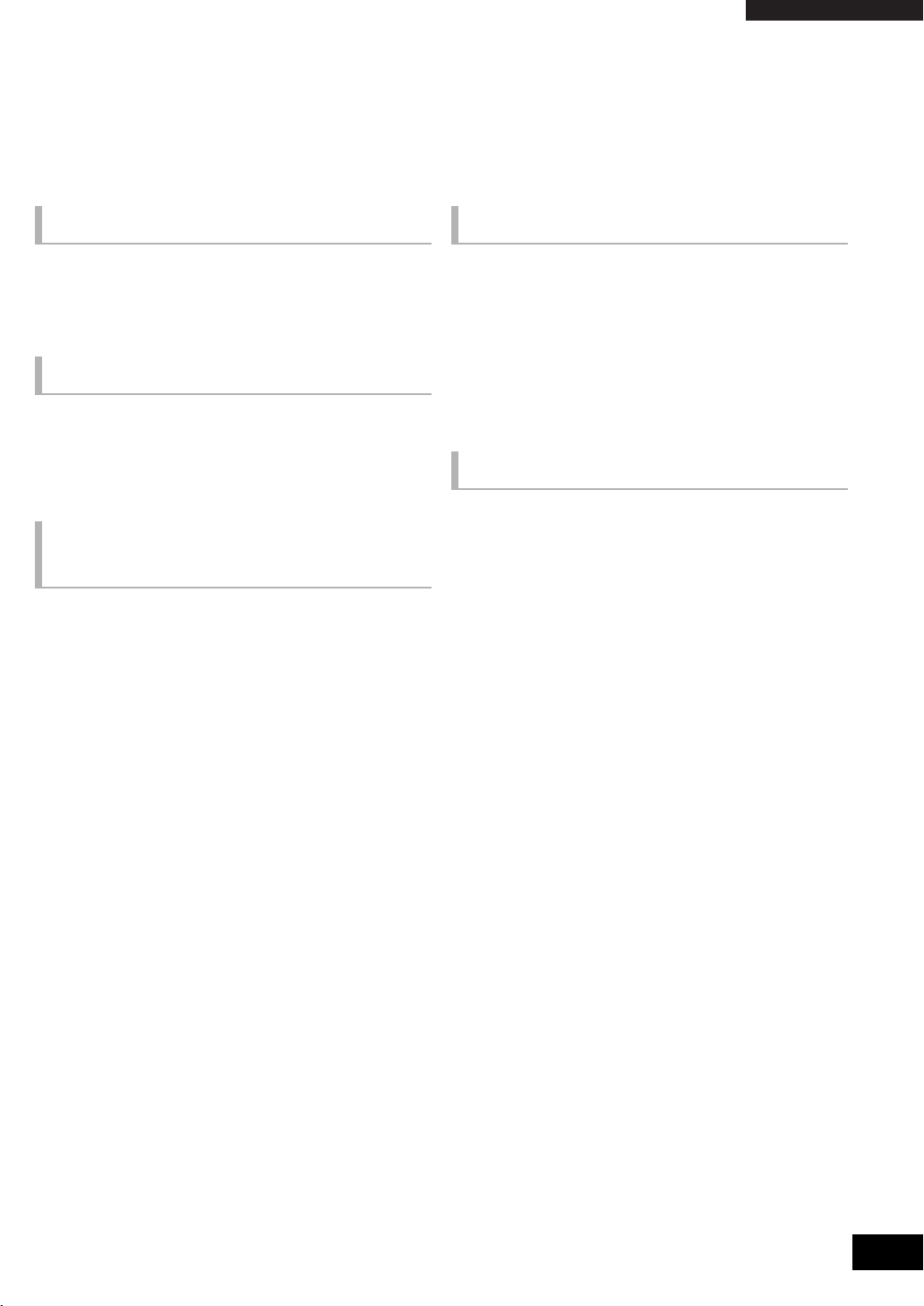
Normas de seguridad
ESPAÑOL
Colocación
Coloque el aparato en una superficie plana lejos de la luz
directa del sol, temperatura y humedad altas, y vibración
excesiva. Estas condiciones pueden dañar la caja y otros
componentes, reduciendo por lo tanto la duración del aparato.
No ponga objetos pesados encima del aparato.
Tensión
No utilice fuentes de alimentación de alta tensión. Esto puede
sobrecargar el aparato y causar un incendio.
No utilice fuentes de alimentación de CC. Cuando instale el
aparato en una embarcación o en otros lugares donde se
utilice CC, compruebe cuidadosamente la fuente de
alimentación.
Protección del cable de
alimentación de CA
Asegúrese de que el cable de alimentación de CA esté
conectado correctamente y no dañado. Una mala conexión y
daños en el cable pueden causar un incendio o una descarga
eléctrica. No tire del cable ni lo doble, y no ponga objetos
pesados encima de él.
Sujete firmemente el enchufe cuando desconecte el cable.
Tirar del cable de alimentación de CA puede causar una
descarga eléctrica.
No maneje el enchufe con las manos mojadas. Esto puede
causar una descarga eléctrica.
Materias extrañas
No permita que objetos de metal caigan dentro del aparato.
Esto puede causar una descarga eléctrica o un fallo en el
funcionamiento.
No permita que entren líquidos en el aparato. Esto puede
causar una descarga eléctrica o un fallo en el funcionamiento.
Si ocurre esto, desconecte inmediatamente el aparato de la
fuente de alimentación y póngase en contacto con su
concesionario.
No rocíe insecticidas sobre o dentro del aparato. Contienen
gases inflamables que pueden encenderse si son rociados
dentro del aparato.
Servicio
No intente reparar este aparato usted mismo. Si el sonido se
interrumpe, los indicadores no se iluminan, aparece humo o se
produce cualquier otro problema que no está tratado en estas
instrucciones, desconecte el cable de alimentación de CA y
póngase en contacto con su concesionario o centro de servicio
autorizado. Si el aparato es reparado, desarmado o
reconstruido por personas que no están cualificadas para ello
pueden producirse descargas eléctricas o daños en el mismo.
Extienda la duración del aparato desconectándolo de la fuente
de alimentación si no lo va a utilizar durante mucho tiempo.
VQT2S26
3
3
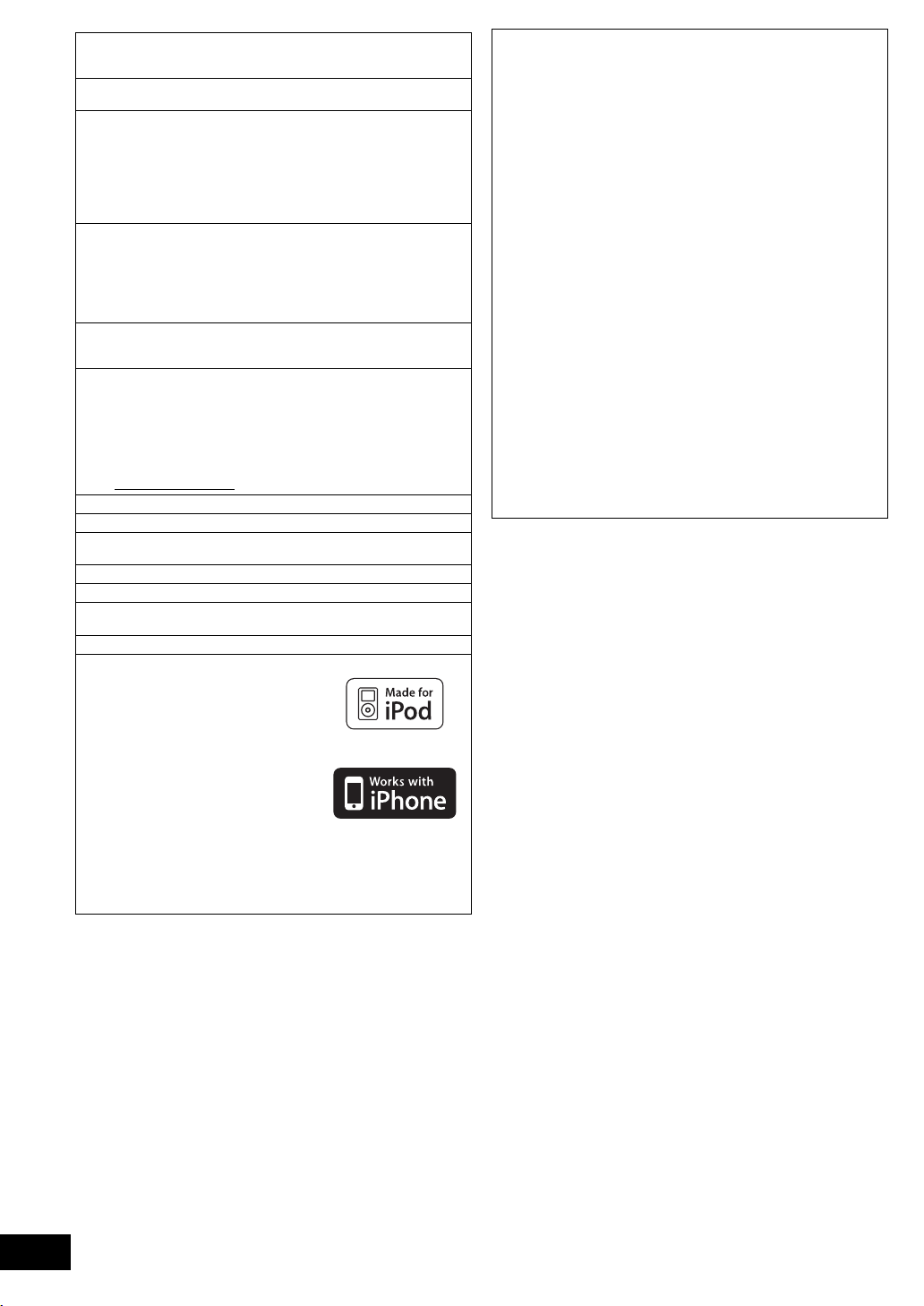
Java y todas las marcas registradas y logotipos basados en Java son
marcas registradas o marcas comerciales de Sun Microsystems, Inc. en
los Estados Unidos y otros países.
Fabricado bajo licencia de Dolby Laboratories. Dolby y el símbolo de la
doble D son marcas comerciales de Dolby Laboratories.
Fabricado bajo licencia bajo los números de patente de Estados Unidos:
5.451.942; 5.956.674; 5.974.380; 5.978.762; 6.226.616; 6.487.535;
7.392.195; 7.272.567; 7.333.929; 7.212.872 y otras patentes mundiales y
de los EE.UU. emitidas y próximamente en vigor.
DTS y Symbol son marcas comerciales registradas, & DTS-HD, DTS-HD
Master Audio | Essential y los logotipos de DTS son marcas comerciales
de DTS, Inc.
El producto incluye software. © DTS, Inc. Todos los derechos reservados.
Este producto contiene tecnología de protección de copyright sujeta a las
leyes de patentes de los EE.UU. y a otras leyes de la propiedad
intelectual. Dicha tecnología de protección de copyright debe utilizarse
con la pertinente autorización de Macrovision y, si Macrovision no autoriza
expresamente lo contrario, está destinada exclusivamente al uso
doméstico y limitada a otras aplicaciones. Está prohibido desmontar e
intentar reproducir la unidad.
HDMI, el logotipo HDMI y High-Definition Multimedia Interface son marcas
comerciales o marcas comerciales registradas de HDMI Licensing LLC en
Estados Unidos y otros países.
La licencia de este producto se otorga bajo las licencias de patentes de
AVC y las licencias de patentes de VC-1 para un uso personal y no
comercial de un cliente para (i) codificar vídeo conforme al estándar AVC y
el estándar VC-1 (“AVC/VC-1 Video”) y/o para (ii) descodificar AVC/VC-1
Video codificado por un cliente que realice una actividad personal y no
comercial, y/u obtenido de un proveedor de vídeo con licencia para
suministrar AVC/VC-1 Video. No se concede licencia expresa o implícita
para otro uso. Podrá obtener información adicional en MPEG LA, LLC.
Visite http://www.mpegla.com
.
HDAVI Control™ es una marca de fábrica de Panasonic Corporation.
TM
x.v.Colour
“AVCHD” y el logotipo “AVCHD” son marcas comerciales de Panasonic
Corporation y Sony Corporation.
es una marca comercial.
El símbolo SDXC es una marca comercial de SD-3C, LLC.
“Blu-ray Disc” es una marca comercial.
®
es una marca registrada de DivX, Inc., y se utiliza bajo licencia.
DivX
®
DivX
is a registered trademark of DivX, Inc., and is used under license.
“BONUSVIEW” es una marca comercial de la Asociación Blu-ray Disc.
“Made for iPod” significa que un accesorio
electrónico ha sido diseñado para ser
conectado específicamente a un iPod y ha
sido certificado por el desarrollador de
manera que satisfaga los estándares
rendimiento de Apple.
“Works with iPhone” significa que el
accesorio electrónico se diseñó para
conectarse específicamente a iPhone y que
el desarrollador certifica que cumple con las
normas de rendimiento de Apple.
Apple no es responsable del funcionamiento
de este dispositivo o de su conformidad con
los estándares de seguridad y de
normativas.
iPod es una marca comercial de Apple Inc., registrada en los EE. UU. Y en
otros países.
iPhone es una marca registrada de Apple Inc.
This product incorporates the following software:
(1) the software developed independently by or for Panasonic
Corporation,
(2) the software owned by third party and licensed to Panasonic
Corporation,
(3) the software licensed under the GNU General Public License, Version
2 (GPL v2),
(4) the software licensed under the GNU LESSER General Public
License, Version 2.1 (LGPL v2.1) and/or,
(5) open sourced software other than the software licensed under the
GPL v2 and/or LGPL v2.1
For the software categorized as (3) and (4), please refer to the terms and
conditions of GPL v2 and LGPL v2.1, as the case may be at
http://www.gnu.org/licenses/old-licenses/gpl-2.0.html and
http://www.gnu.org/licenses/old-licenses/lgpl-2.1.html.
In addition, the software categorized as (3) and (4) are copyrighted by
several individuals.
Please refer to the copyright notice of those individuals at
http://www.am-linux.jp/dl/JPRCBW98
The GPL/LGPL software is distributed in the hope that it will be useful, but
WITHOUT ANY WARRANTY, without even the implied warranty of
MERCHANTABILITY or FITNESS FOR A PARTICULAR PURPOSE.
At least three (3) years from delivery of products, Panasonic will give to
any third party who contacts us at the contact information provided below,
for a charge no more than our cost of physically performing source code
distribution, a complete machine-readable copy of the corresponding
source code covered under GPL v2/LGPL v2.1.
Contact Information
cdrequest@am-linux.jp
Source code is also freely available to you and any other member of the
public via our website below.
http://www.am-linux.jp/dl/JPRCBW98
VQT2S26
4
4
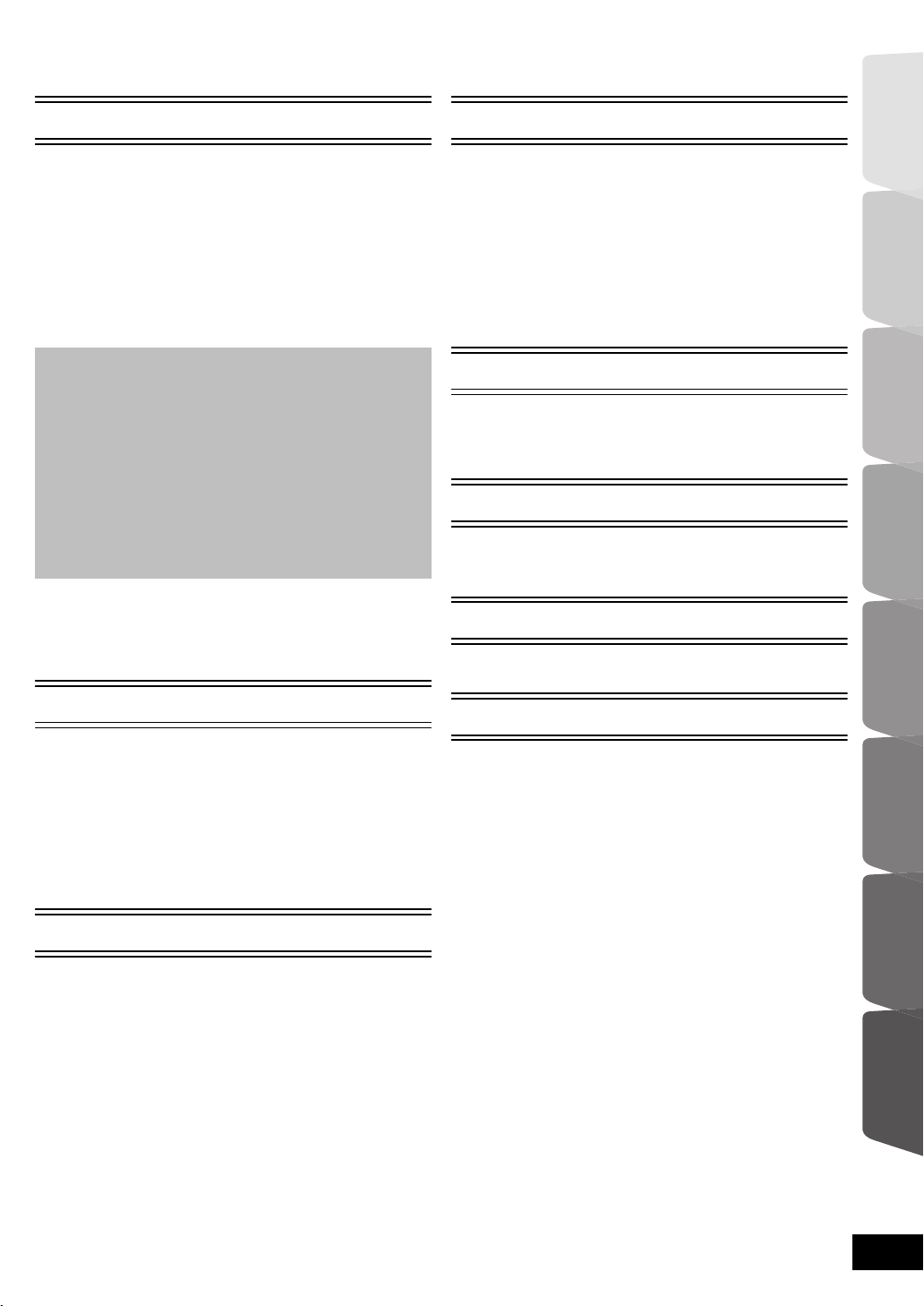
Contenidos
Normas de seguridad ........................................ 3
Cómo empezar
Accesorios ......................................................... 6
Cuidado de la unidad y de los medios .............. 7
Uso del mando a distancia ................................ 7
Guía de referencia de control ............................ 8
•Mando a distancia ............................................................8
•Aparato principal (frente) ..................................................9
•Aparato principal (parte trasera) .......................................9
Discos reproducibles/Tarjetas/dispositivos
USB ................................................................. 10
PASO 1: Preparación de los altavoces ........... 12
PASO 2: Posicionamiento ............................... 12
PASO 3: Conexiones ...................................... 13
•Conexión del cable del altavoz .......................................13
•Conexión de antena de radio .........................................13
•Conexión a un TV ...........................................................14
PASO 4: Conexión al cable de alimentación
de CA ............................................................ 16
PASO 5: Fácil Setup ....................................... 16
PASO 6: Reprogramación del mando a
distancia ........................................................ 17
Inserción o extracción de un medio ................. 17
Menú START ................................................... 18
Disfrute de diferentes efectos de sonido ......... 19
•Gozar de los efectos del sonido envolvente ...................19
Televisor
Disfrutar del TV con los altavoces de
esta unidad ......................................................25
•Efectos de sonido envolvente ........................................ 25
•Modos de sonido ............................................................ 25
•Configuración de la entrada audio digital .......................25
Operaciones enlazadas con el televisor
™
(VIERA Link “HDAVI Control
•Ajuste el enlace de audio ............................................... 26
•Fácil control sólo con el mando a distancia VIERA ....... 27
”) .......................26
Otros dispositivos
Utilización del iPod/iPhone .............................. 28
•Conexión del iPod/iPhone .............................................. 28
•iPod/iPhone Reproducción ............................................ 28
Operaciones avanzadas
Menú de reproducción ..................................... 29
Menú de configuración ....................................31
Configuracion del altavoz opcional
Instalación de los altavoces .............................35
Reproduccion
Radio Cómo empezar
Reproduccion
Reproducción del contenido del vídeo ............ 20
•Otras operaciones durante la reproducción ...................20
•Características útiles ......................................................21
•Gozar del BONUSVIEW en BD-Vídeo ...........................21
•Acerca del DivX ..............................................................22
Reproducción de música ................................. 22
Reproducción de imágenes congeladas ......... 23
•Funciones útiles .............................................................23
Radio
Escuchar la Radio ........................................... 24
•Preselección automática de las estaciones ....................24
•Preselección manual de las estaciones .........................24
•Escuchar/confirmar los canales preseleccionados .........24
•Radiodifusión RDS .........................................................24
Referencias
Guía para la detección y la solución de
problemas ........................................................ 36
Mensajes ......................................................... 39
Acerca de los archivos MP3/JPEG/DivX/
AVCHD/MPEG2 ............................................... 40
Información complementaria ........................... 42
Glosario ........................................................... 43
Especificaciones .............................................. 44
Índice ............................................................... 94
avanzadasReferencias TelevisorOtros dispositivos
Operaciones
altavoz opcional
Configuracion del
VQT2S26
5
5
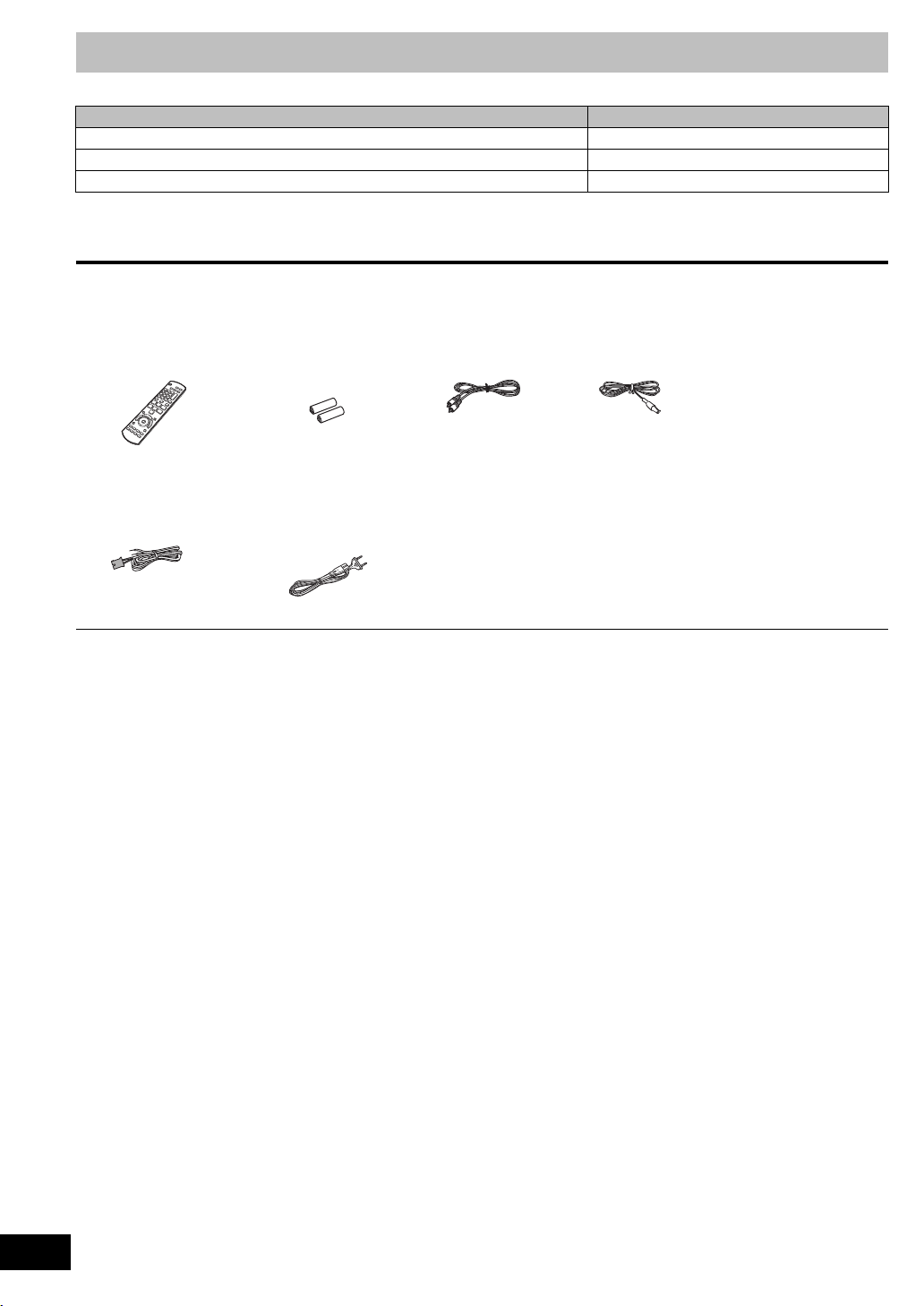
Preparativos
Las operaciones descritas en estas instrucciones se realizan principalmente con el mando a distancia, pero también
puede realizarlas en el aparato principal si los controles son los mismos.
Sistema SC-BT222
Aparato principal SA-BT222
Altavoces delanteros SB-HF222
Subwoofer SB-HW480
≥Es posible que algunos modelos no estén a la venta en ciertas regiones.
≥Algunos accesorios y dispositivos externos mencionados en estas instrucciones de funcionamiento que no se
incluyen con este producto pueden no estar a la venta en ciertas regiones.
Accesorios
Verificar los accesorios suministrados antes de utilizar esta unidad.
∏ 1 Mando a distancia
(N2QAKB000091)
∏ 2
Baterías para el
mando a
distancia
∏ 1 Cable de vídeo ∏ 1 Antena interior de
FM
∏ Cable del altavoz
(Frontal)
∏ 1Cable de
alimentación de
CA
≥ Los números de productos son los correctos a enero de 2010. Pueden estar sujetos a cambios.
≥ No utilice el cable de alimentación de CA con otros equipos.
VQT2S26
6
6
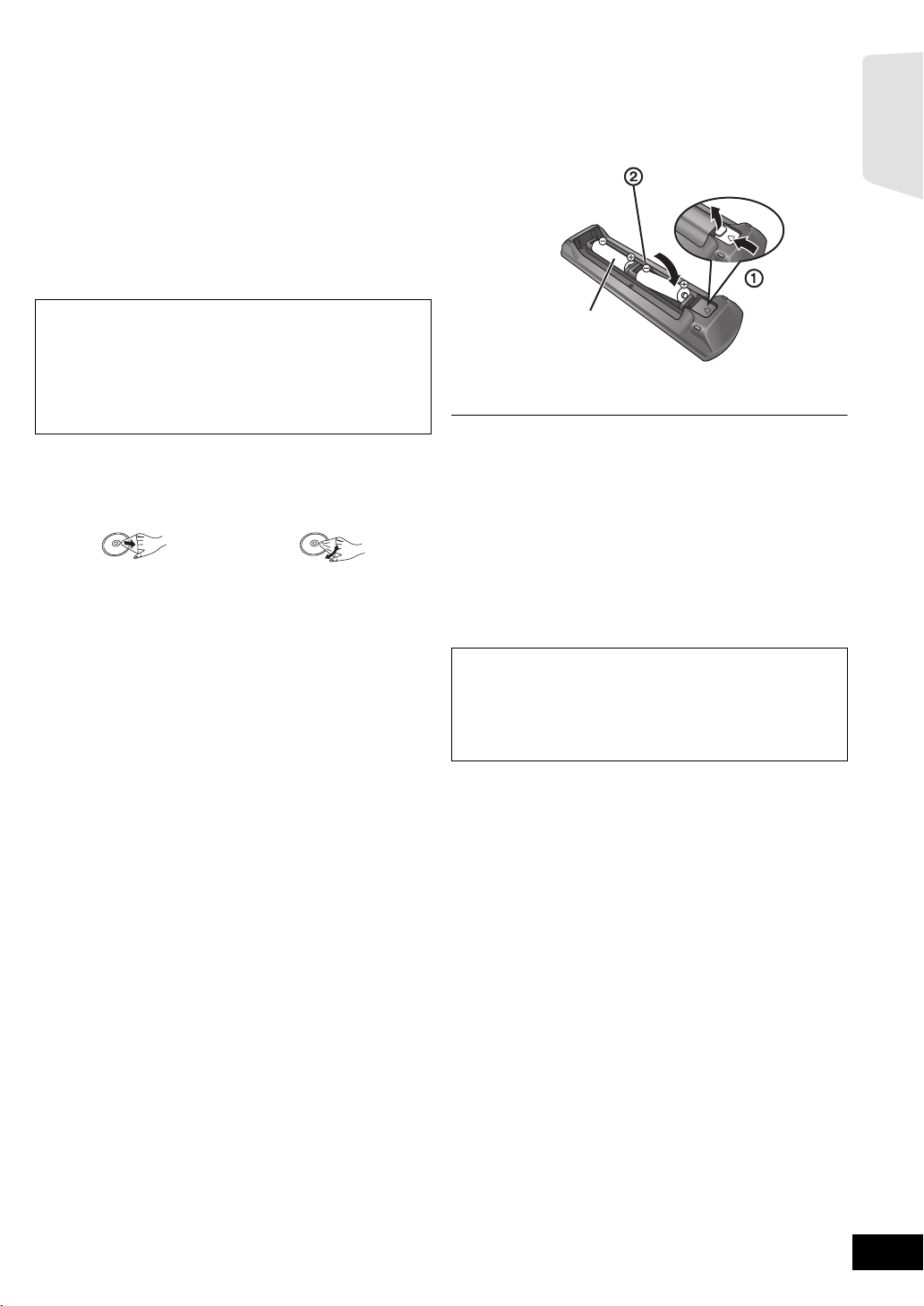
Cuidado de la unidad y
R6/LR6, AA
(Baterías alcalinas o de
manganeso)
Uso del mando a
de los medios
∫ Para limpiar esta unidad, pase por ella un
paño blando y seco.
≥ Nunca emplee alcohol, disolventes de pintura o benceno
para limpiar esta unidad.
≥ Antes de usar un paño tratado químicamente, lea
atentamente las instrucciones que vienen con el paño.
∫ Limpie la lente con el limpiador de lentes.
Limpiador de lentes: RP-CL720E
≥ Es posible que este limpiador de la lente no esté
disponible para la venta en todos los países, por ejemplo,
no está disponible en Alemania, consulte a su distribuidor
Panasonic para obtener ayuda.
≥ Este limpiador de la lente es para usar principalmente en
grabadoras de DVD Panasonic (DIGA), pero también se
puede usar en esta unidad.
∫ Limpieza de discos
SÍ NO
Límpielo con un paño húmedo y después séquelo.
∫ Precauciones en el manejo del disco y
tarjeta
≥ Coja los discos por los bordes para evitar arañazos
inesperados o huellas en el disco.
≥ No coloque etiquetas o pegatinas en los discos (esto puede
provocar que se combe el disco inutilizándolo).
≥ No emplee esprays de limpieza de discos, benceno,
diluyente o líquidos de prevención de electricidad estática o
cualquier otro disolvente.
≥ Limpie cualquier resto de polvo, agua o material extraño de
las terminales situadas en la parte posterior de la tarjeta.
≥ No use los siguientes discos:
jDiscos con restos de adhesivo de pegatinas o etiquetas
quitadas (discos de alquiler etc.).
jDiscos que estén combados o presenten grietas.
jDiscos con forma irregular, como formas de corazón.
distancia
Inserte de manera que los polos (i y j) coincidan con los del
mando a distancia.
Dirija hacia el sensor del mando a distancia de esta unidad.
(> 9)
El mal manejo de las baterías puede causar un escape de electrolitos que
puede dañar los elementos a causa del contacto con los fluidos pudiendo
provocar un incendio.
≥ No mezcle baterías usadas y nuevas o diferentes tipos de baterías al
mismo tiempo.
≥ No queme ni exponga a llamas.
≥ No deje las baterías en un coche expuesto a la luz directa del sol durante
mucho tiempo con las puertas y las ventanillas cerradas.
≥ No las desmonte ni provoque un cortocircuito.
≥ No intente recargar las baterías alcalinas o al manganeso.
≥ No utilice baterías cuya envoltura ha sido quitada.
Extraiga las baterías si no va a utilizar el mando a distancia durante mucho
tiempo. Guárdelas en un lugar frío y oscuro.
CUIDADO
Hay peligro de explosión por si se sustituye incorrectamente
la batería.
Sólo sustituya con el mismo tipo recomendado por el
fabricante o que sea equivalente. Deseche las baterías
usadas según instruye el fabricante.
Cómo empezar
∫ Para eliminar o transferir esta unidad
Esta unidad puede grabar información de sus procedimientos
de funcionamiento. Si se deshace de esta unidad eliminándola
o transfiriéndola, entonces siga los procedimientos para
devolver todas la configuraciones a los ajustes de fábrica para
borrar la información grabada. (> 36, “Para volver a los
ajustes de fábrica.”)
≥ Se puede grabar el historial de funcionamiento en la
memoria de esta unidad.
VQT2S26
7
7
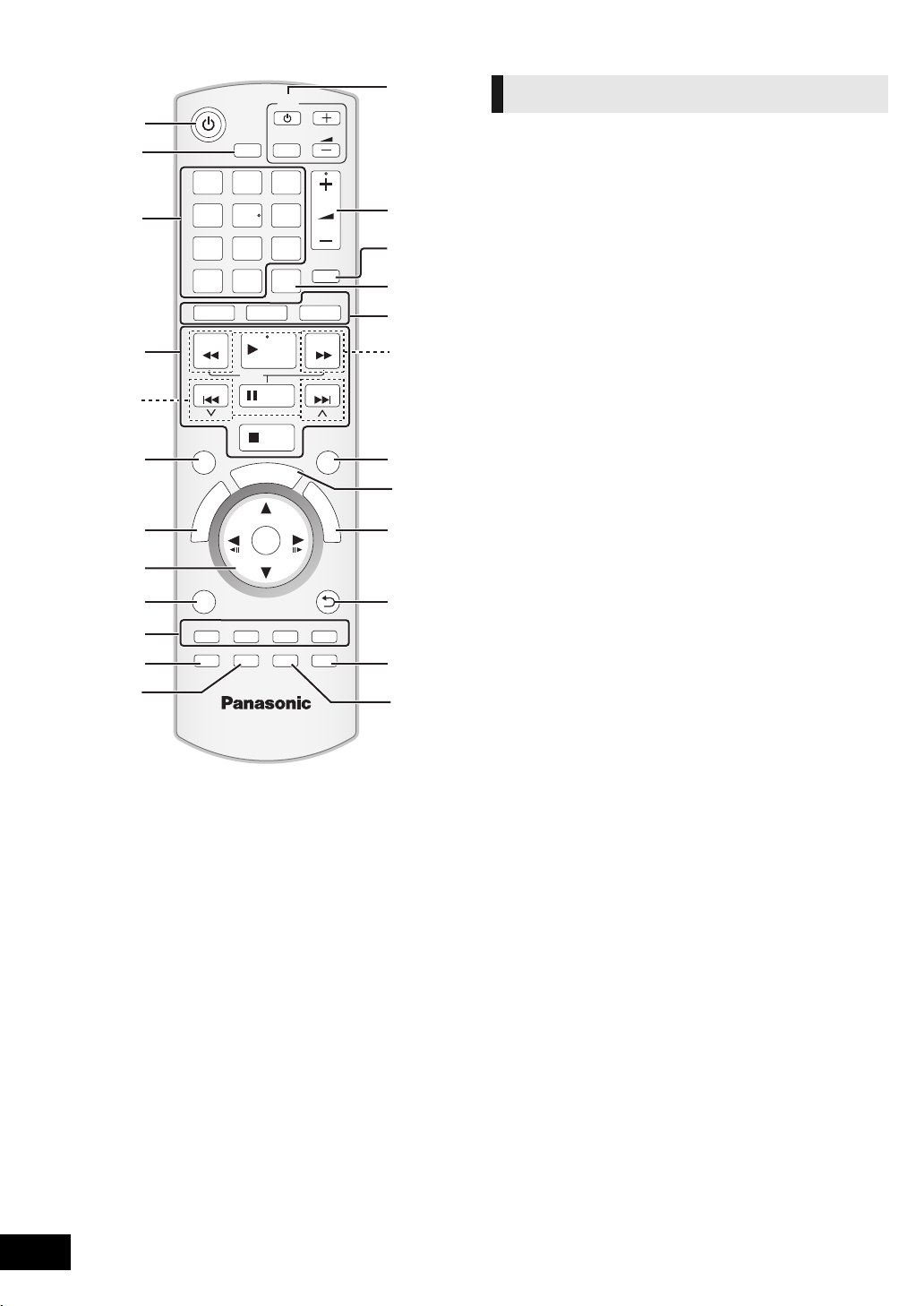
CANCEL
PIP
RETURN
VOL
STOP
1 2 3
4 5 6
7 809
VOL
TV
AV
SEARCH
SKIP
SLOW
SKIP
PLAY
PAUSE
SEARCH
OK
BD/SD
iPod
EXT-IN
MUTE
RADIO
P
O
P
-
U
P
M
E
N
U
T
O
P
M
E
N
U
EXIT
STATUS
OPTION
-
CH SELECT
SOUND
SURROUND
DISPLAY
AUDIO
D
I
R
E
C
T
N
A
V
I
G
A
T
O
R
SLEEP
19
8
21
22
24
13
15
20
1
4
18
2
23
14
16
17
3
5
6
7
9
10
11
12
S
T
A
R
T
Guía de referencia de control
VQT2S26
8
8
Mando a distancia
1 Encendido y apagado de la unidad (> 16)
2 Ajuste el temporizador del modo sleep
1 Mantenga pulsado [SLEEP].
2 Mientras se visualiza “SLEEP ££”, presione varias
veces [SLEEP] para seleccionar la hora (en minutos).
≥ La selección del temporizador es hasta 120 minutos.
≥ Seleccione “OFF” cuando se cancela el ajuste.
≥ Para confirmar el tiempo restante
Mantenga presionado el botón nuevamente.
3 Selección del número de títulos, etc./Introducción de
números
[CANCEL]: Cancelar
4 Botones de control de reproducción básicos (> 20)
5 Selección de las emisoras de radio preseleccionadas
(> 24)
6 Visualización de los mensajes de estado (> 20)
7 Visualización del Menú principal/DIRECT NAVIGATOR
(> 20)
8[3, 4, 2, 1]: Selección del menú
[OK]: Selección
[2, 1]: Selección de la emisora de radio preseleccionada
(> 24)
[2] (2;), [1] (;1): Cuadro por cuadro (> 20)
9 Visualización del menú OPTION (> 21)
10 Botones con color (rojo, verde, amarillo, azul)
Estos botones se utilizan cuando:
≥ Manejar un disco BD-Video que incluya aplicaciones de
TM
Java
≥ Mostrar las pantallas “Vista título” y “Vista álbum”.
11 Configuración del modo de sonido (> 19)/Selección del
canal del altavoz (> 19)
12 Selección de los efectos de sonido envolvente (> 19)
13 Botones de funcionamiento del TV
Puede operar el TV por medio del mando a distancia de la
unidad.
[Í]: Encendido y apagado del televisor
[AV]: Cambie la selección de entrada
[ijVOL]: Ajustar el volumen
14 Configuración del volumen de la unidad principal
15 Desactivación del sonido
≥ “MUTE” parpadea en el visualizador de la unidad,
≥ Para cancelar, presione nuevamente el botón y ajuste el
≥ Si la unidad se apaga, se cancela la eliminación del
16 Activación/desactivación del vídeo secundario (Imagen en
imagen) (> 21)
17 Selección de la fuente
[BD/SD]: Selección de la unidad de disco o de la unidad
de SD tarjeta (> 18)
[iPod]: Selección de iPod/iPhone como fuente (> 18, 28)
[RADIO/EXT-IN]: Selección del sintonizador FM, de USB
o del audio externo como fuente (> 18, 24, 25)
18 Selección manual de las emisoras de radio (> 24)
19 Salir de la pantalla de menú
20 Visualización del menú START (> 18)
21 Visualización del menú desplegable (> 20)
22 Para volver a la pantalla anterior
23 Selección del audio (> 20)
24 Mostrar el menú de reproducción (> 29)
(BD-J).
(> 23)
mientras la función está encendida.
volumen.
sonido.
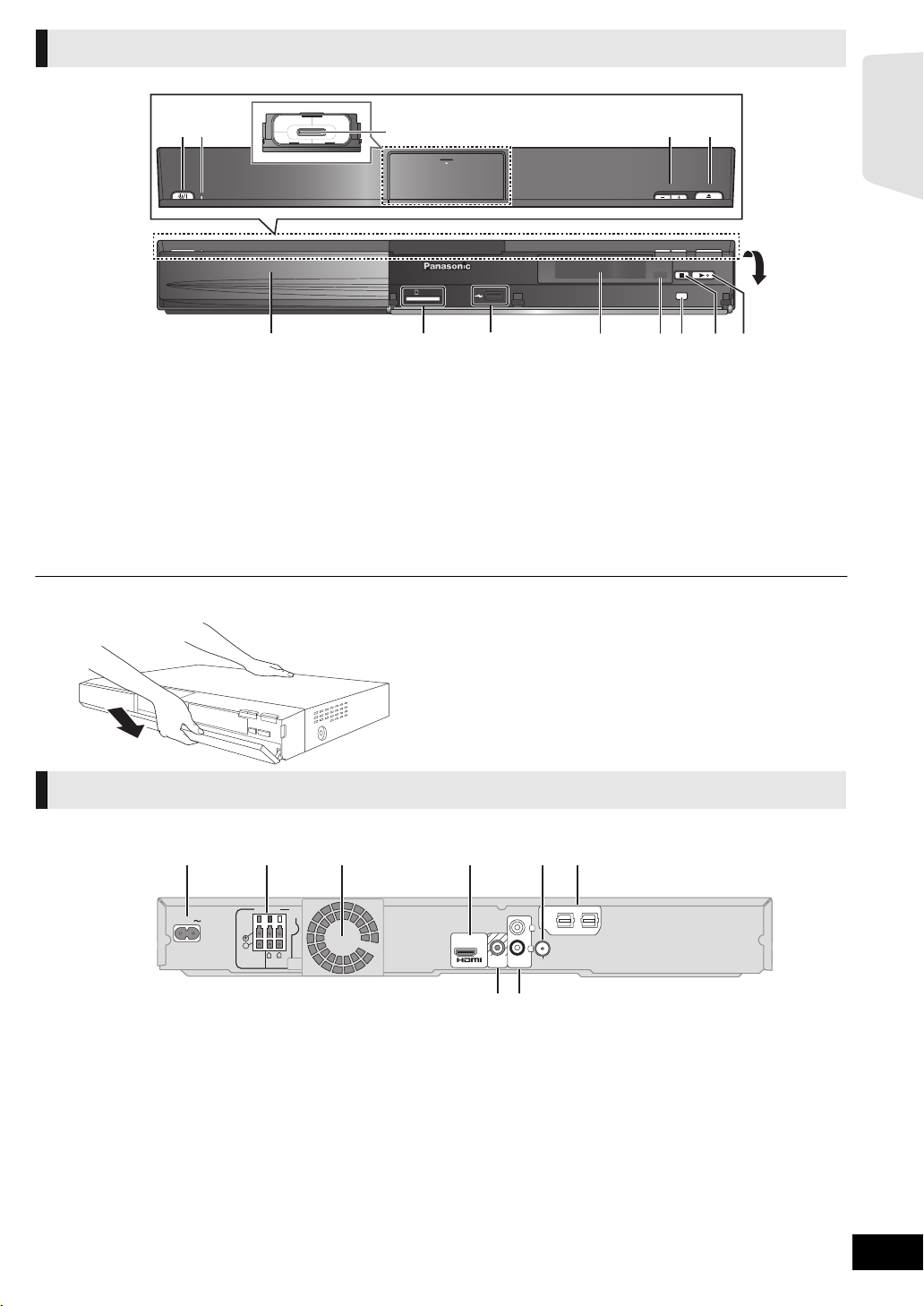
Aparato principal (frente)
OPEN/CLOSEVOLUME
iPod
SELECTOR
SD CARD
1 2
3
45
678
9
11
12 13
10
Tire para
abrir.
AC IN
6Ω
FRONT
SUBWOOFER
3Ω
R
L
-
AV
OUT
VIDEO
OUT
AUX
OPTICAL
21
DIGITAL AUDIO IN
+
FM ANT
75()Ω
L
R
AC IN
AV
OUT
(ARC)
VIDEO
OUT
AUX
OPTICAL
21
DIGITAL AUDIO IN
L
R
FM ANT
75()Ω
6Ω
FRONT
SUBWOOFER
3Ω
R
L
-
+
1 2 3 4 5 6
7 8
Cómo empezar
1 Interruptor de espera/encendido (Í/I) (> 16)
Púlselo para cambiar la unidad de modo conectado a
modo en espera o viceversa. En modo en espera, la
unidad sigue consumiendo una pequeña cantidad de
energía.
2 Indicador de energía
El indicador se enciende cuando esta unidad está
encendida.
3 Conexión con iPod/iPhone (> 28)
4 Configuración del volumen de la unidad principal
5 Abre o cierra la bandeja del disco (> 17)
∫ Si la cubierta delantera se apaga
Aparato principal (parte trasera)
6 Bandeja del disco
7 Ranura de la tarjeta SD (> 17)
8 Puerto USB (> 17)
9 Pantalla (Pantalla FL)
10 Sensor de la señal del mando a distancia
Distancia: dentro de aprox. 7 m.
Ángulo: aproximadamente 20e arriba y abajo, 30e izquierda
y derecha
11 Selección de la fuente (> 18)
12 Parada (> 20)
13 Inicio reproducción (> 20)
1 Mantenga el lado trasero del aparato principal con una
mano y coincida el gancho saliente del lado izquierdo o
derecho en la cubierta primero con la ranura en el aparato.
2 Presione firmemente el gancho hacia el aparato hasta que
encaje en el lugar. Presione los siguientes ganchos uno
por uno hasta que todos encajen en el lugar.
3 Verifique que la cubierta ahora se mueva correctamente.
≥ Si no lo hace, retírelo y repita el procedimiento anterior.
1 Terminal AC IN (> 16)
2 Terminales del altavoz (> 13)
3 Ventilador de refrigeración
4 Terminal HDMI AV OUT (> 15)
5 Terminal de la antena de radio FM (> 13)
6 Terminales DIGITAL AUDIO IN (> 14 , 15)
El terminal 1 está diseñado para la conexión con el TV.
El terminal 2 se puede usar con un equipo que no sea un
decodificador.
7 Terminal VIDEO OUT (> 14)
8 Terminal AUX (> 14)
VQT2S26
9
9
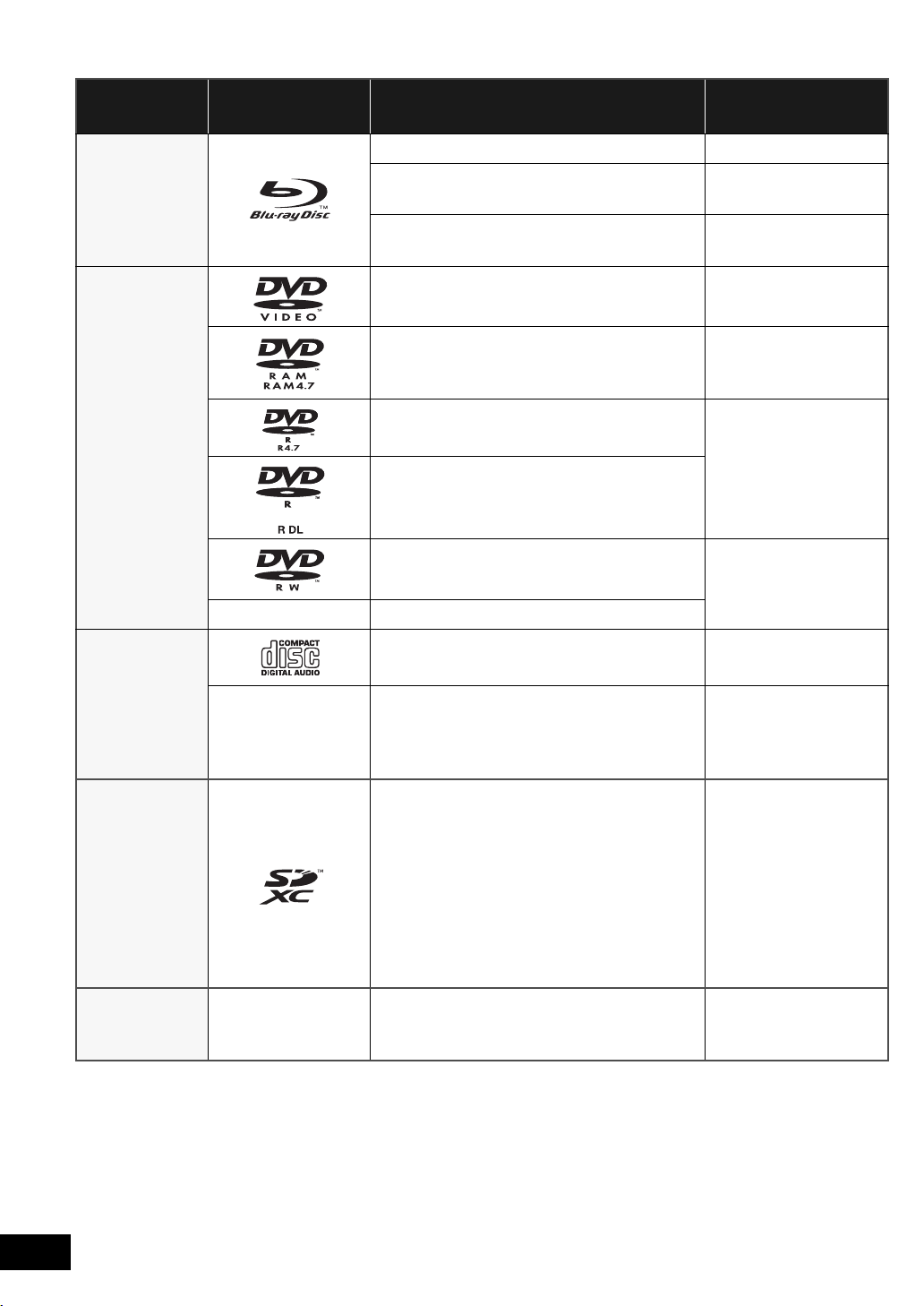
Discos reproducibles/Tarjetas/dispositivos USB
Tipo Logo tipos Detalles del tipo de formato
BD-Vídeo Vídeo
[BD]
[DVD]
—
BD-RE
BD-R
DVD-Vídeo Vídeo
DVD-RAM
DVD-R
DVD-R DL
DVD-RW
+R/+RW/+R DL
Contenidos
reproducibles*
Vídeo
JPEG
Vídeo
®
DivX
Vídeo
AVCHD
JPEG
Vídeo
AVCHD
DivX
MP3
JPEG
Vídeo
AVCHD
CD de música Música [CD-DA]
[CD]
—
CD-R
CD-RW
DivX
Música [CD-DA]
MP3
JPEG
Tarjeta de Memoria SD
(de 8 MB a 2 GB)
(Incluyendo las tarjetas miniSD y microSD)
[SD]
Tarjeta de Memoria SDHC
(de 4 GB a 32 GB)
(Incluyendo la tarjeta microSDHC)
Tarjeta de memoria SDXC
MPEG2
AVCHD
JPEG
(48 GB, 64 GB)
(Incluyendo la tarjeta microSDXC)
(A partir de diciembre de 2009)
[USB] —
* Consulte la página 11, 40–41 para obtener más información sobre los tipos de contenido que se pueden reproducir.
Dispositivo USB
(hasta 128 GB)
DivX
MP3
JPEG
VQT2S26
10
10
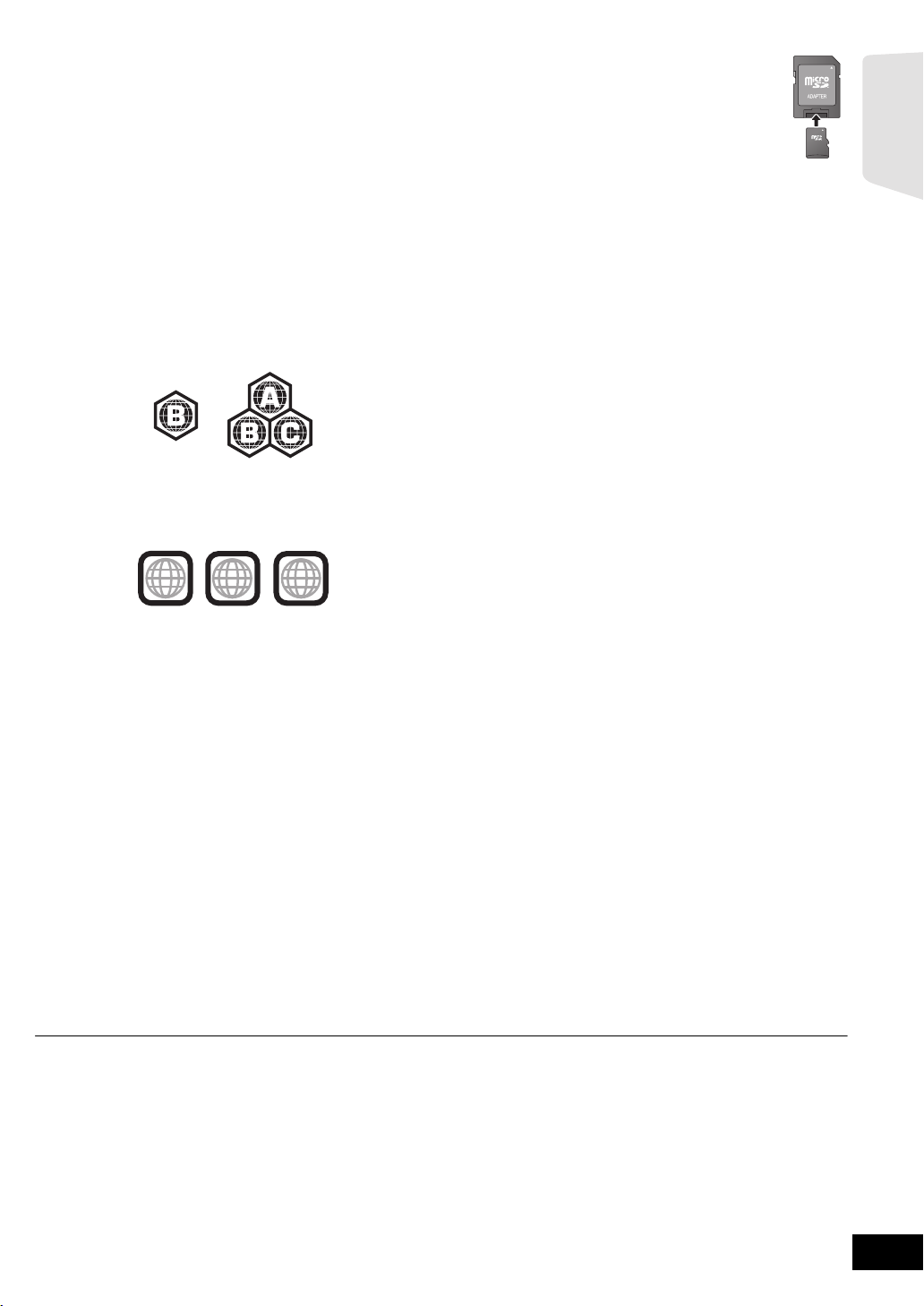
∫ Discos que no se pueden reproducir
Cualquier otro disco que no sea compatible
específicamente o que no haya sido descrito previamente.
≥ 2,6 GB y 5,2 GB DVD-RAM
≥ DVD-RAM que no se pueden quitar de sus cartuchos
≥ SACD
≥ CD de fotos
≥ DVD-Audio
≥ Vídeo CD y SVCD
≥ Discos WMA
≥ HD DVD
∫ Información sobre la gestión de regiones
BD-Video
Esta unidad puede reproducir BD-Video en cuyas etiquetas
esté presente el código de región “B”.
Ejemplo:
DVD-Video
Esta unidad puede reproducir DVD-Video en cuyas etiquetas
esté presente el número de región “2” o bien “ALL”.
Ejemplo:
1
2
ALL
2
4
∫ Finalizado
Los DVD-R/RW/R DL, +R/+RW/+R DL y CD-R/RW grabados
con una grabadora, etc. deben ser finalizados por la
grabadora para que se puedan reproducir en esta unidad.
Consulte las instrucciones del funcionamiento de su
grabadora.
∫ Tarjetas SD
≥ Se pueden utilizar tarjetas miniSD, tarjetas
microSD, tarjetas microSDHC y tarjetas
microSDXC, pero se deben usar con una tarjeta
adaptadora. Estas tarjetas adaptadoras
generalmente se entregan con las tarjetas
mencionadas o se compran por separado.
≥ Mantenga la Tarjeta de memoria fuera del alcance
de los niños para evitar que se la traguen.
≥ Para proteger los contenidos de la tarjeta, ajuste el
conmutador de protección de escritura (en la tarjeta SD) a
“LOCK”.
≥ Esta unidad es compatible con tarjetas de memoria SD que
cumplan con las especificaciones de tarjetas SD para los
formatos FAT12 y FAT16, así como con tarjetas de memoria
SDHC para formato FAT32 (la unidad no admite archivos
con nombres largos) ni tarjetas de memoria SDXC para
formato exFAT.
≥ Si la tarjeta SD se usa con computadoras o dispositivos
incompatibles, los contenidos grabados se pueden borrar
debido a que se formatea la tarjeta, etc.
≥ La memoria que puede utilizarse es ligeramente inferior a la
capacidad de la tarjeta.
∫ Dispositivo USB
≥ Esta unidad puede reproducir imágenes conectando una
memoria USB, una cámara digital o una cámara de video
Panasonic. No se garantiza que todos los dispositivos USB
funcionen en esta unidad.
≥ Esta unidad no es compatible con los dispositivos de carga
USB.
≥ Los sistemas de archivos FAT12, FAT16 y FAT32 son
compatibles.
≥ Esta unidad es compatible con dispositivos USB 2.0 de alta
velocidad.
Cómo empezar
∫ BD-Vídeo
Esta unidad es compatible con el audio de alta de velocidad de
transmisión de bits (Dolby Digital Plus, Dolby TrueHD,
DTS-HD High Resolution Audio y DTS-HD Master Audio)
adoptado en vídeo BD. Para disfrutar de estos formatos de
audio, consulte la página 32.
∫ CD de música
No se puede garantizar el funcionamiento y la calidad del
sonido de los CD que no se ajuste a las especificaciones de
CD-DA (control de copia de CD, etc.).
≥ Existe la posibilidad de que no se puedan reproducir los medios mencionados en algunos casos debido al tipo de medio, las condiciones de grabación, el
método de grabación y a la forma en que se crearon los archivos.
≥ Los fabricantes del disco pueden controlar el modo de reproducción de los mismos. Por tanto, puede que no pueda controlar siempre su reproducción tal y
como se describe en estas instrucciones de funcionamiento. Lea detenidamente las instrucciones del disco.
VQT2S26
11
11
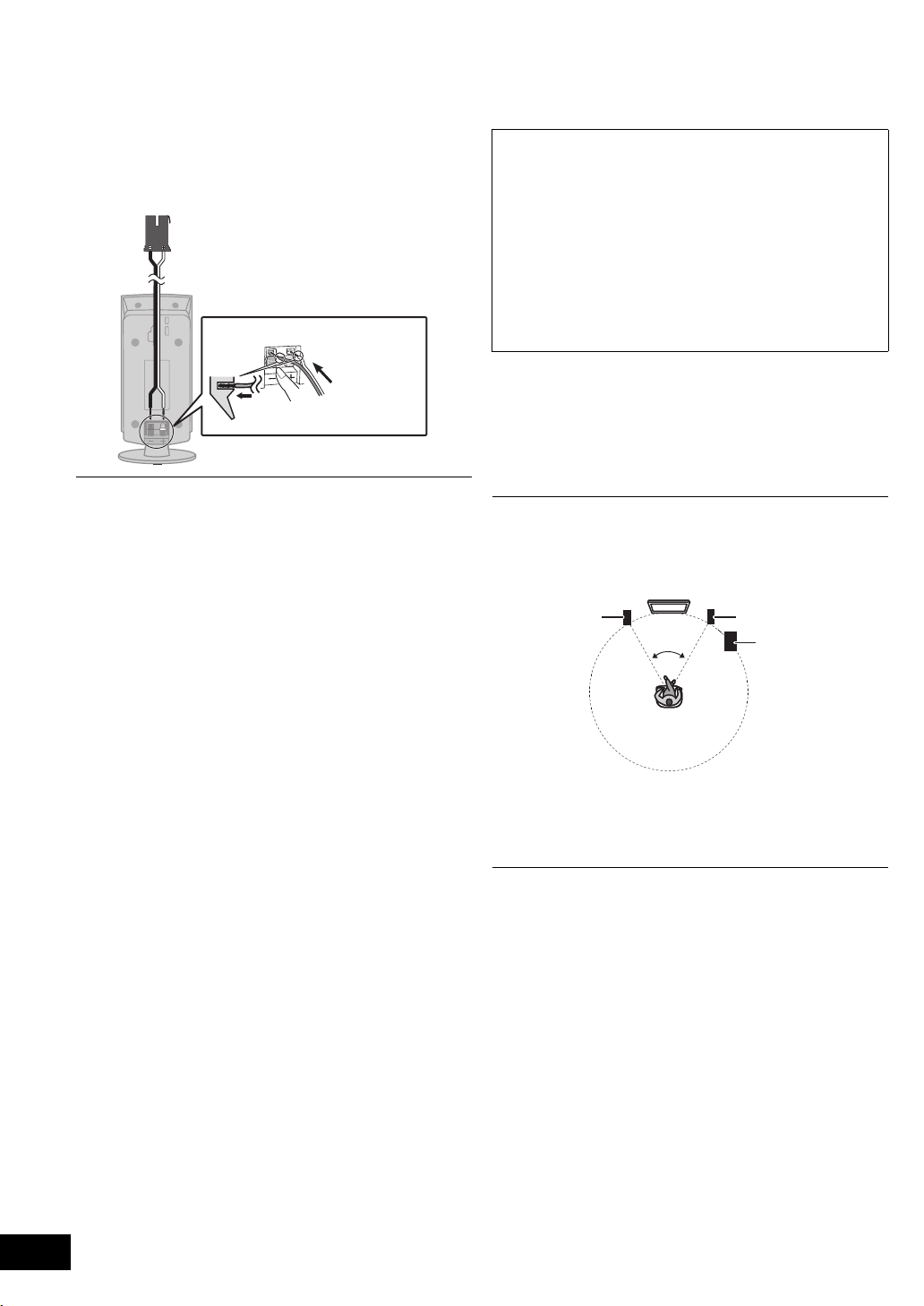
PASO 1: Preparación
¡ Empuje !
r: Blanco
s: Línea azul
60°
PASO 2:
de los altavoces
≥ Conexión de los cables del altavoz. Inserte por completo el
cable, teniendo cuidado de no insertar hasta el otro lado el
aislamiento del cable.
p.ej. Altavoz frontal
≥ Para el soporte de pared opcional, remítase a página 35.
≥ Cuide de no cortocircuitar ni invertir la polaridad de los cables de los
altavoces, ya que, de lo contrario, se pueden dañar los altavoces.
≥ Para evitar lesiones por una caída del altavoz, coloque los cables del
altavoz con cuidado de que no queden colgando y que no puedan
tropezarse con ellos.
Posicionamiento
Precaución
≥ La unidad principal y los altavoces suministrados
tienen que utilizarse solo como indicado en esta
configuración. De lo contrario, podría causar daños en
el amplificador y/o en los altavoces, y riesgo de
incendio. Consulte con un técnico calificado en caso de
daños o si nota un cambio de rendimiento repentino.
≥ No intente colocar estos altavoces en las paredes
utilizando métodos distintos de los descritos en este
manual.
≥ No toque la parte de red delantera de los altavoces.
Agárrelos por los lados.
La manera en que se instalan los altavoces puede afectar el
campo de los bajos y del sonido.
Ejemplo de configuración
Ubique los altavoces delanteros a aproximadamente la misma
distancia desde la posición del asiento. Los ángulos en el
diagrama son aproximados.
≥ Coloque los altavoces por lo menos a 10 mm de distancia del sistema para
una correcta ventilación.
VQT2S26
12
12
A Altavoces delanteros
B Subwoofer
≥ Utilice solo los altavoces suministrados
El uso de otros altavoces puede dañar la unidad, y la calidad del sonido
quedará afectada negativamente.
≥ Puede dañar sus altavoces y reducir su vida útil si reproduce sonido a
niveles altos durante largos periodos de tiempo.
≥ Coloque los altavoces sobre una base plana y estable.
≥ Si coloca los altavoces demasiado cerca del suelo, de paredes y esquinas
los bajos podrían ser excesivos. Tape las paredes y las ventanas con unas
cortinas gruesas.
∫ Si su TV tiene un color irregular, apague el
TV durante aproximadamente 30 minutos.
Si esto persiste, mueva los altavoces más lejos del TV.
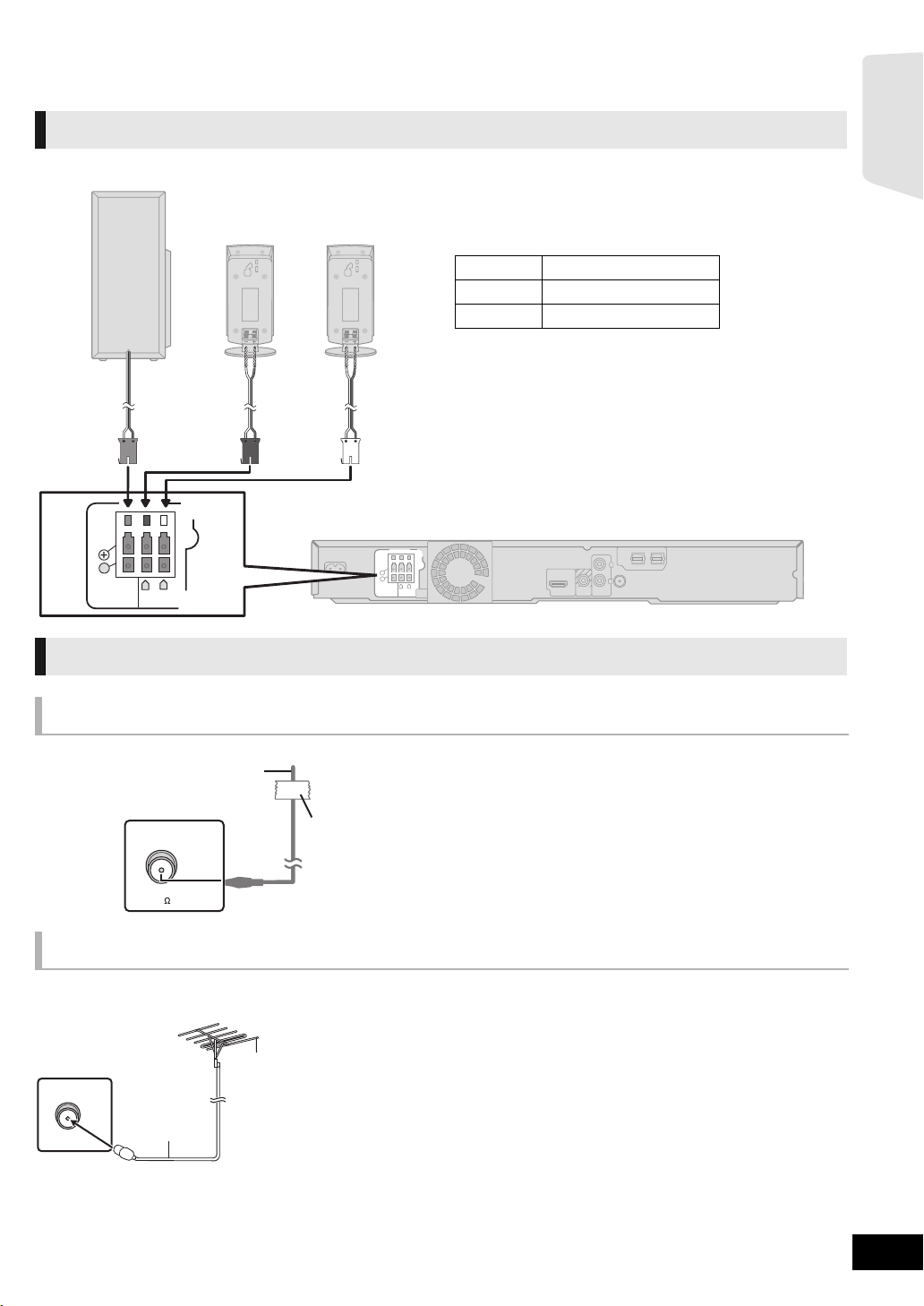
PASO 3: Conexiones
6Ω
FRONT
SUBWOOFER
3Ω
R
L
-
+
6Ω
FRONT
SUBWOOFER
3Ω
R
L
-
+
Aparato principal
MORADO Subwoofer
ROJO Altavoz frontal (Rch)
BLANCO Altavoz frontal (Lch)
Aparato principal
A Antena interior de FM (incluido)
B Cinta adhesiva
Fije este extremo de la antena donde la recepción sea
mejor.
Aparato principal
A Antena exterior de FM [Uso de una antena de televisión
(no incluido)]
La antena deberá ser instalada por un técnico competente.
B Cable coaxial de 75 ≠ (no incluido)
Apague todos los equipos antes de la conexión y lea los manuales de uso correspondientes.
No conecte el cable de corriente de CA hasta haber terminado todas las demás conexiones.
Conexión del cable del altavoz
Conecte a los terminales del mismo color.
Cómo empezar
Conexión de antena de radio
Utilización de una antena interior
FM ANT
(75 )
Utilización de una antena exterior
Utilice una antena exterior si la recepción de radio FM es débil.
FM ANT
(
75
)
Ω
VQT2S26
13
13

Conexión a un TV
AV
OUT
VIDEO
OUT
AUX
1
L
R
VIDEO
OUT
L
R
AUX
L
VIDEO IN
R
AUDIO IN
L
R
AUDIO O UT
VIDEO OUT
AUX
TV
A Cable de vídeo (incluido)
B Cable de audio (no incluido)
VIDEO
OUT
AUX
1
LRL
R
OPTICAL
21
DIGITAL AUDIO IN
OPTICAL
1
DIGITAL AUDIO IN
VIDEO
OUT
OPTICAL
OUT
L
VIDEO IN
R
AUDIO IN
OPTICAL 1
VIDEO OUT
TV
A Cable de vídeo (incluido)
B Cable óptico de audio digital (no incluido)
Si el televisor no tiene un terminal VIDEO IN, conéctese usando
un adaptador Scart (Scart —VIDEO IN).
A Adaptador Scart (no incluido)
B Cable de vídeo (incluido)
p.ej.
AV1
VIDEO IN
≥ No realice las conexiones del vídeo mediante la videograbadora.
Debido a la protección contra la copia, la imagen podría no visualizarse correctamente.
≥Apague todos los equipos antes de efectuar la conexión.
∫ OPTICAL IN
≥ Luego de hacer la conexión de audio digital, realice los
ajustes para que se adapte al tipo de audio desde su equipo
digital (> 25).
∫ HDMI
La conexión HDMI es compatible con VIERA Link “HDAVI
Control” (> 26) si se utiliza con un TV Panasonic que sea
compatible.
Conexión básica
≥ Use los cables HDMI de alta velocidad que tienen el logotipo
de HDMI (como se muestra en la cubierta). Se recomienda
que use el cable HDMI de Panasonic. Al dar salida a la señal
1080p, use cables HDMI de 5,0 metros o menos.
Número de pieza recomendado:
RP-CDHS15 (1,5 m), RP-CDHS30 (3,0 m),
RP-CDHS50 (5,0 m), etc.
≥
Para disfrutar del audio del TV, desde los altavoces de este sistema de cine en casa, seleccione “AUX (TV)” como una fuente
>
18).
(
Conexión para un mejor audio
≥Para disfrutar del audio del TV, desde los altavoces de este sistema de cine en casa, seleccione “DIGITAL IN 1 (TV)” o “D-IN 1”
como una fuente.
VQT2S26
14
14
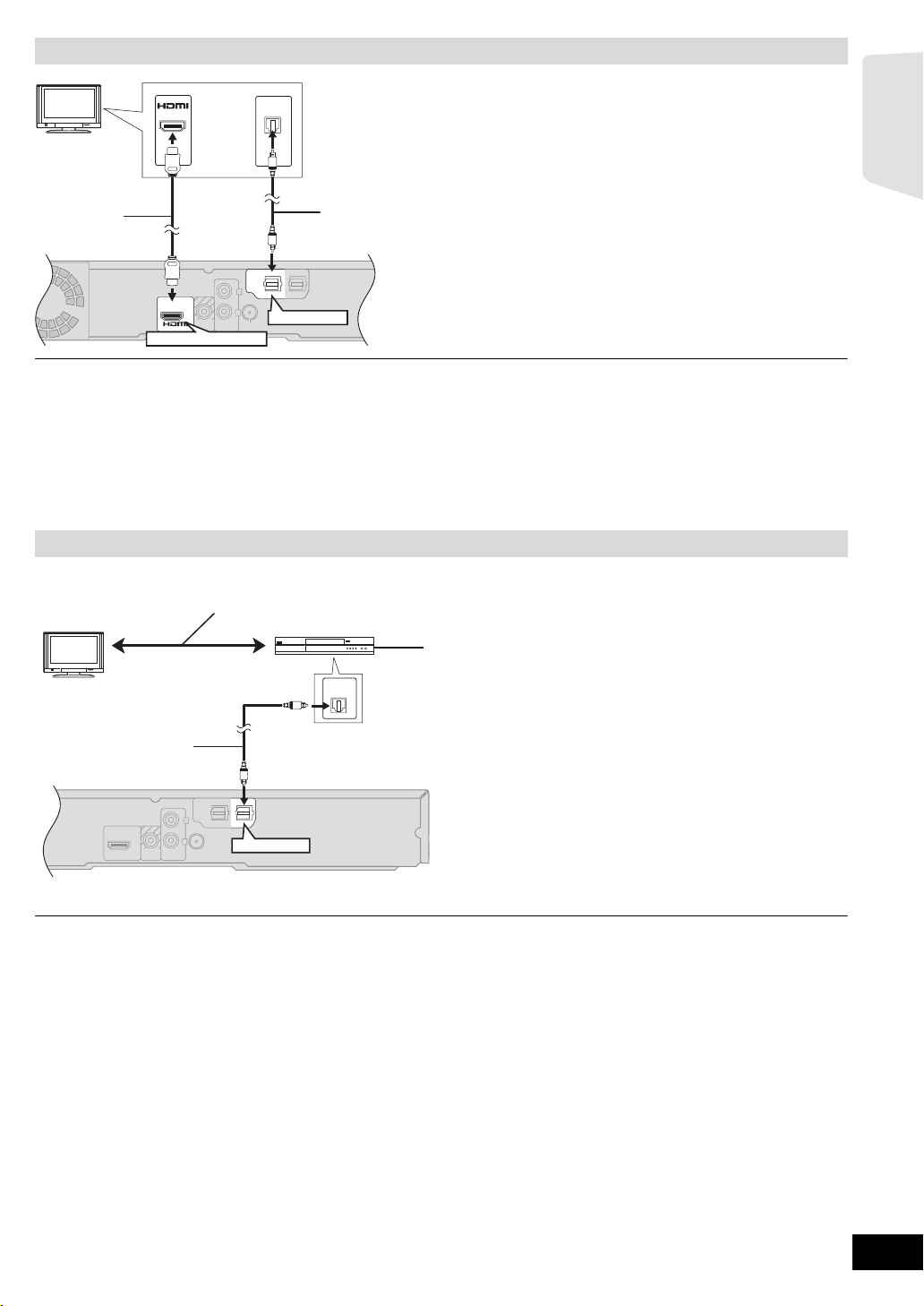
Conexión para la mejor imagen y audio
AV
OUT
VIDEO
OUT
AUX
OPTICAL
21
DIGITAL AUDIO IN
FM ANT
75()Ω
L
R
AV
OUT
AUX
OPTICAL
21
DIGITAL AUDIO IN
L
R
FM ANT
75()Ω
(ARC)
2
OPTICAL
1
DIGITAL AUDIO IN
OPTICAL
OUT
AV IN
OPTICAL 1
HDMI AV OUT (ARC)
TV
A Cable HDMI (no incluido)
B Cable óptico de audio digital (no incluido)
≥ Para el audio del TV, también se puede usar un cable de
audio (no incluido) conectando el terminal AUX con el
terminal AUDIO OUT en el TV.
AUX
LRL
R
OPTICAL
21
DIGITAL AUDIO IN
OPTICAL
1
DIGITAL AUDIO IN
TV
A Cable óptico de audio digital (no incluido)
B Decodificador, televisor de cable, videograbadora,
grabadora de DVD, etc.
Remítase al manual de uso de los dispositvos
correspondientes para una conexión óptima.
≥Para disfrutar del audio del TV, desde los altavoces de este sistema de cine en casa, seleccione “DIGITAL IN 1 (TV)” o “D-IN 1”
como una fuente (> 18).
ARC (Canal de retorno de audio)
(Disponible cuando se usa un TV compatible con ARC)
Con esta función se puede recibir la señal de audio digital desde el TV sin conectar cualquier otro cable de audio.
≥Seleccione “ARC (TV)” como la fuente de entrada de audio (> 18)
≥Consulte las instrucciones de funcionamiento del TV para los ajustes para la salida del audio digital.
Conexión con el decodificador, etc.
Cómo empezar
OPTICAL
OUT
OPTICAL 2
≥Para disfrutar del audio del TV, desde los altavoces de este sistema de cine en casa, seleccione “DIGITAL IN 2 (CABLE/SAT)”
o “D-IN 2” como una fuente (> 18).
AJUSTES NECESARIOS
≥ “Salida audio HDMI” : “Off” (> 34)
VQT2S26
15
15
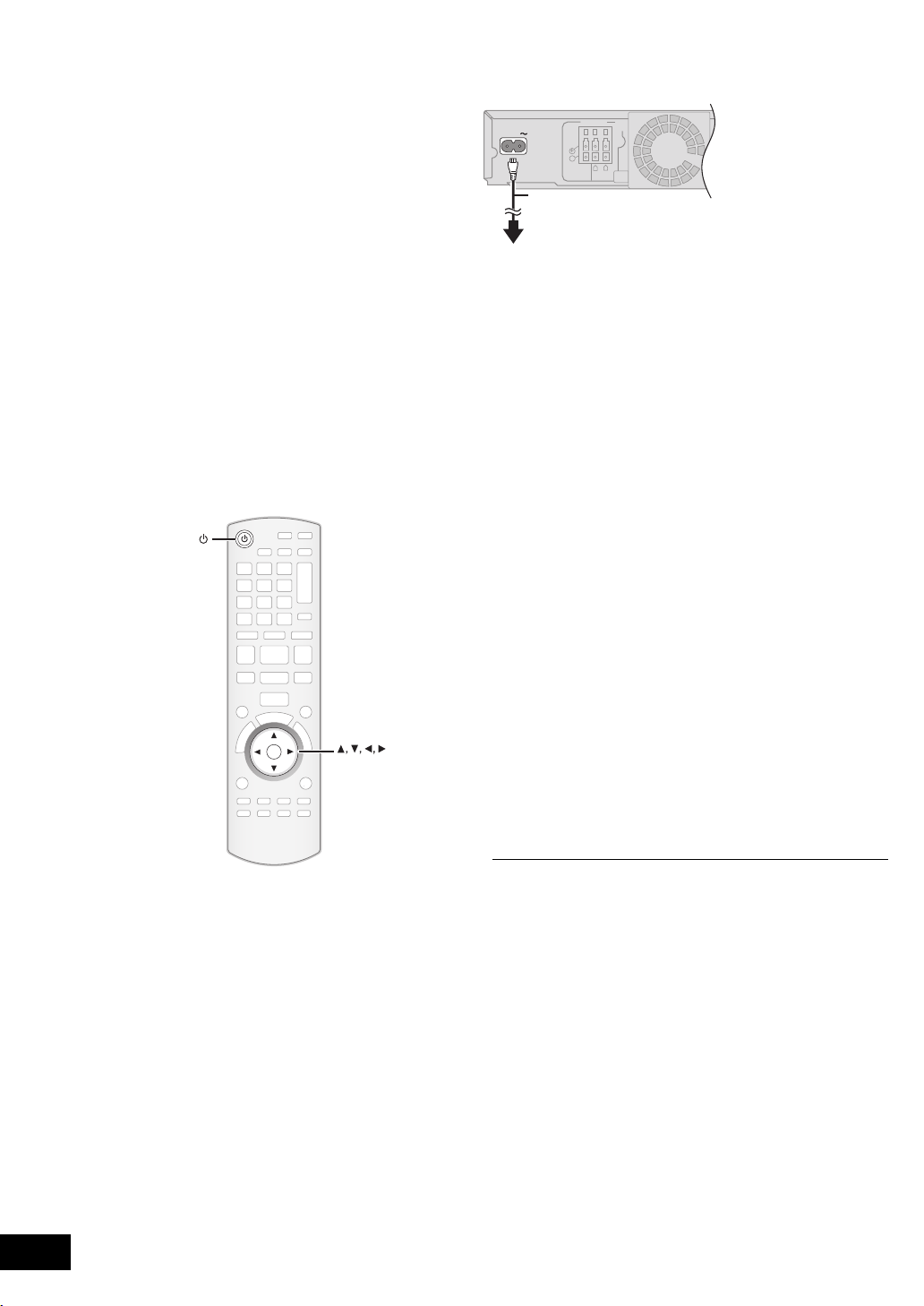
PASO 4: Conexión al cable de alimentación de CA
AC IN
6Ω
FRONT
SUBWOOFER
3Ω
R
L
-
+
AC INAC IN
Aparato principal
A Cable de alimentación de
CA (incluido)
B A una toma de corriente
≥ Conecte solo después de haber terminado todas las
demás conexiones.
≥El aparato principal consume una pequeña cantidad de
corriente alterna, incluso cuando está apagado (Cuando el
ajuste “Inicio rápido” está en “Off”: aprox. 0,2 W). Para
ahorrar energía, si no va a usar este aparato durante
mucho tiempo, desenchúfelo del tomacorriente de
alimentación principal.
≥No use Cable de alimentación de CA que no sean el
suministrado.
PASO 5: Fácil Setup
Fácil Setup lo ayuda a realizar la configuración
necesaria.
Siga las instrucciones que aparecen en pantalla para hacer la
configuración básica del sistema.
OK
OK
1 Pulse [Í].
2 Siga las instrucciones que aparecen en
pantalla y realice los ajustes con
[3, 4, 2, 1] y pulse [OK].
Idioma
Seleccione el idioma utilizado en la pantalla del manú.
Relación de aspecto TV
Seleccione el aspecto adecuado para su televisor que
sea de su agrado.
Prueba altavoz
Verifique si la conexión de cada altavoz es válida.
Audio TV
Seleccione la conexión de la entrada audio desde su
TV. [opción con “(TV)”].
Inicio rápido
Se incrementa la velocidad de puesta en marcha
desde el estado de desconexión.
Preparación
≥ Encienda su TV y seleccione el modo de entrada de vídeo
adecuado (p.ej. VIDEO 1, AV 1, HDMI, etc.) que se ajuste a
las conexiones de esta unidad.
VQT2S26
16
16
3 Presione [OK] varias veces para terminar
“Fácil Setup”.
≥ Puede realizar este ajuste en cualquier momento si selecciona “Fácil
Setup” en el menú de instalación. (> 34)
≥ Los ajustes Idioma y Relación de aspecto TV se recuperan
automáticamente si esta unidad está conectada a un TV Panasonic
(VIERA) que admite HDAVI Control 2 o posterior mediante un cable HDMI.

PASO 6:
SD CARD
Inserción o extracción
Reprogramación del
mando a distancia
Cuando otros productos Panasonic responden a
este mando a distancia
Cambie el código del “Mando a distancia” (> 34) en la unidad
principal y en el mando a distancia (los dos deben coincidir) si
coloca juntos otros productos Panasonic que responden a
este mando a distancia.
Para cambiar el código en el aparato principal.
1 Cuando la unidad esté parada, pulse
[START].
2 Pulse [3, 4] para seleccionar “A otras” y
pulse [OK].
3 Pulse [3, 4] para seleccionar
“Configuración” y pulse [OK].
4 Pulse [3, 4] para seleccionar “Otros” y
pulse [OK].
5 Pulse [3, 4] para seleccionar “Mando a
distancia” y pulse [OK].
6 Pulse [3, 4] para seleccionar el código
(1 o 2) y pulse [OK].
Para cambiar el código en el mando a distancia.
1 Mientras presiona [OK]
mantenga presionado el botón numerado
(1 o 2), el cual tiene el mismo número que
seleccionó en el paso 6 durante más de 5
segundos.
2 Pulse [OK].
de un medio
Cómo empezar
≥ Cuando inserte un medio, asegúrese de colocarlo del lado
correcto.
≥ Mientras se visualiza el indicador de lectura, no apague la
unidad ni saque los medios. Esta acción puede provocar la
pérdida de los contenidos del dispositivo.
≥ Cuando extraiga la tarjeta SD, pulse en el centro de la tarjeta
y retírela directamente.
≥ Si conecta un producto Panasonic con un cable de conexión
USB, se podrá visualizar la pantalla de configuración en el
equipo conectado. Para obtener más detalles, consulte las
instrucciones de funcionamiento del equipo conectado.
∫ Para cambiar fuentes
Pulse [BD/SD] o [EXT-IN] para seleccionar “BD/DVD”,
“SD” o “USB”.
≥ Si se inserta un medio mientras la unidad está detenida, la
fuente cambia automáticamente depende del medio
insertado.
VQT2S26
17
17
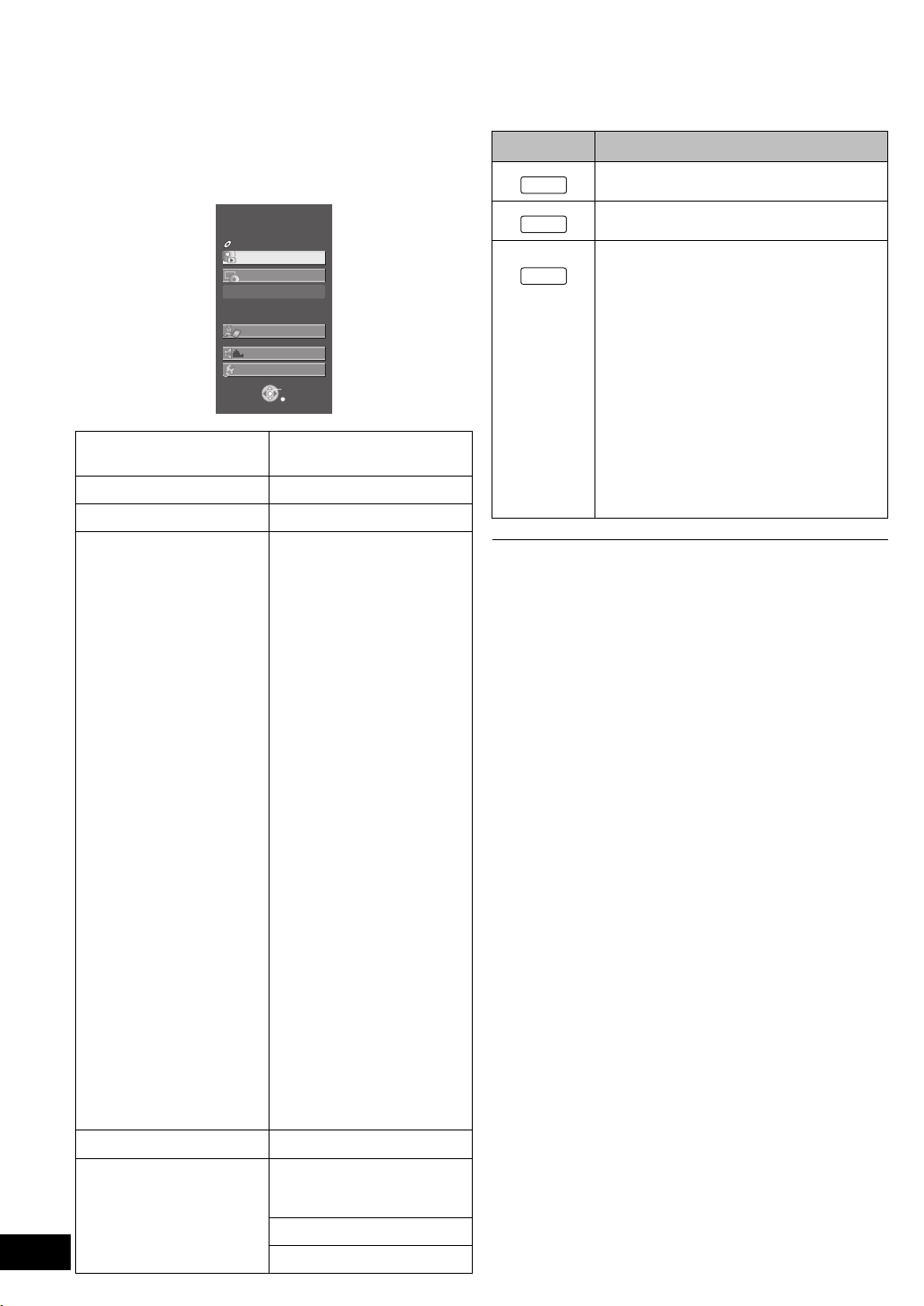
Menú START
BD/SD
iPod
EXT-IN
RADIO
Las funciones más importantes de esta unidad se podrán llevar a
cabo desde el menú START.
1
Pulse [START].
2
Pulse [3,4] para seleccionar el elemento y
pulse [OK].
p.ej. BD-Vídeo
Para salir de la pantalla
Pulse [START].
∫ Selección de la fuente con el mando a
distancia
Botón Fuente
BD/DVD o Tarjeta SD (SD) (> 20)
VQT2S26
Reproducir
Ver imágenes
Menú principal
Menú
Selección entrada
Sonido(Ecualizador)
A otras
18
18
Cine para casa
START
BD-Video
Reproducir
Menú principal
Selección entrada
Sonido(Ecualizador)
A otras
OK
RETURN
Reproduce los contenidos.
(>20)
(>20)
Cambia a cada fuente
BD/DVD/CD
Tarjeta SD
iPod
RADIO FM
:
Para disfrutar de la radio FM
>
24)
(
Dispositivo USB
*1
:
AUX
Para disfrutar de emisiones
televisivas con los altavoces de
esta unidad (
>
ARC*1: Para disfrutar de
emisiones de TV con los
altavoces de esta unidad(> 25)
DIGITAL IN 1 *1:
Para disfrutar de emisiones
televisivas con los altavoces de
esta unidad (
*1 “(TV)” se visualiza al lado de los
>
elementos configurados como
entrada TV AUDIO.
DIGITAL IN 2 *2:
Para disfrutar del audio de otros
dispositivos a través de los
altavoces de la unidad
*2 Se visualiza “(CABLE/SAT)” al
lado de DIGITAL IN 2 cuando se
configura para la entrada CABLE/
SAT AUDIO.
Para disfrutar del sonido desde
el TV
Seleccione una fuente de “AUX
(TV)”, “ARC (TV)” o “DIGITAL IN 1
(TV)”.
(>19)
Lista reproducción
Puede reproducir tarjetas creadas
en DVD-VR.
Configuración: (> 31)
Gestión tarjeta
25)
25)
:
: (>21)
(>25)
iPod (IPOD) (>
RADIO FM (FM) (> 24)
*1
AUX
(> 25)
USB (> 20)
*1
(> 25)
ARC
DIGITAL IN 1
DIGITAL IN 2
28)
1
*
(D-IN 1) (> 25)
2
*
(D-IN 2) (> 25)
*1 “(TV)” aparece al lado de los elementos
ajustados para la entrada TV AUDIO.
*2 “(CABLE/SAT)” se visualiza al lado de
DIGITAL IN 2 cuando se configura como
entrada CABLE/SAT AUDIO.
Para disfrutar del sonido desde el TV
Seleccione una fuente de “AUX (TV)”, “ARC
(TV)” o “DIGITAL IN 1 (TV)”.
≥ Los elementos que se muestran varían según el medio.

Disfrute de diferentes
efectos de sonido
Gozar de los efectos del
sonido envolvente
Pulse [SURROUND] varias veces para elegir el
efecto.
7.1CH VS (Sonido envolvente virtual de canal 7.1)
Puede disfrutar del efecto como el del sonido
envolvente canal 5.1/6.1/7.1 usando los altavoces del
canal 2.1.
2CH STEREO
Puede reproducir cualquier fuente en estéreo. El
sonido saldrá desde los altavoces delanteros y el
altavoz de graves solamente.
∫ Ajustar el nivel del altavoz durante la
reproducción
1 Mantenga presionado [jCH SELECT] para activar el
modo de ajuste del altavoz.
2 Pulse [jCH SELECT] muchas veces para seleccionar el
altavoz.
Cada vez que presiona el botón:
L R_) SW
^"""""b
L R: Altavoz frontal (izquierdo y derecho: sólo el
balance es ajustable.)
≥Pulse [2, 1] para ajustar el balance de los
altavoces delanteros.
SW: Subwoofer
3 Pulse [3] (aumentar) o [4] (disminuir) para ajustar el nivel
de cada altavoz.
s6dB a r6dB
∫ Cambiar los modos sonoros
1 Pulse varias veces [SOUND] para seleccionar el modo.
≥ El modo seleccionado sólo se visualizará en el aparato
principal.
2 Mientras se visualiza el modo seleccionado
Pulse [2, 1] y seleccione el ajuste deseado.
EQ: (Ecualizador)
Puede seleccionar los ajustes de la calidad del sonido.
FLAT
Cancelar (no se añade ningún efecto).
HEAVY
Añade más fuerza al rock.
CLEAR
Aclara los sonidos más altos.
SOFT
Para la música de fondo.
SUB W: (Nivel de graves)
Debe ajustar la cantidad de graves.
1 (Efecto más débil) a 4 (Efecto más fuerte)
≥ La configuración hecha se mantiene, y se vuelve a
llamar cada vez que se reproduce el mismo tipo de
fuente.
GRAVES ARMÓNICOS
Puede aumentar el sonido de baja frecuencia de
manera que se pueda escuchar claramente el sonido
de graves fuertes, incluso si la acústica de su
habitación no es óptima.
≥ El ajuste que realiza se conserva y se recuerda cada
vez que reproduce desde el mismo tipo de fuente.
W.SRND: (Envolvente modo susurro)
Puede mejorar el efecto de sonido envolvente para el
sonido I de volumen bajo. (Ideal para la ver TV a la
noche.)
≥ Los efectos de sonido/modos posiblemente no estén disponibles o no
tengan efecto con algunas fuentes.
≥ Puede que la calidad de sonido empeore cuando estos efectos/modos se
utilicen con algunas fuentes. Si esto ocurre, desactive los efectos/modos
sonoros.
Cómo empezar
VQT2S26
19
19
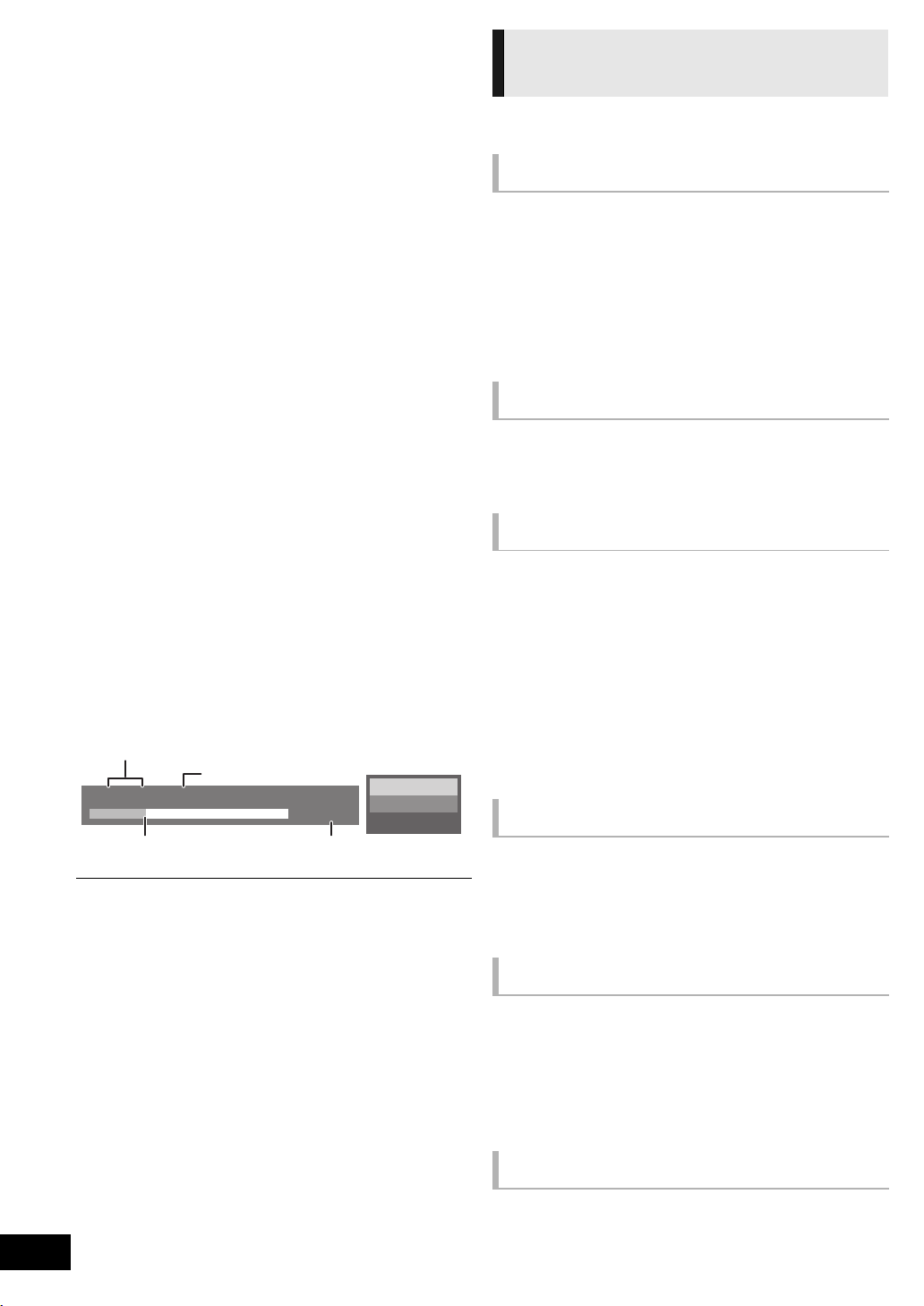
Reproducción
Posición actual
p.ej. BD-Vídeo
Tiempo total
Tiempo del título transcurrido
T: Título, C: Capítulo, PL: Lista de reproducción
Reproducción del
contenido del vídeo
[BD] [DVD] [CD] [SD] [USB]
Otras operaciones durante la
reproducción
Es posible que estas funciones no puedan utilizarse según el
dispositivo y el contenido.
Preparativos
Encienda el televisor y seleccione la entrada de vídeo
apropiada en el mismo.
1 Pulse [Í] para encender la unidad.
2 Inserte el medio.
Pulse start.
≥ Si se visualiza el menú, pulse [3, 4, 2, 1] para
seleccionar el detalle y pulse [OK].
≥ En caso de que no se inicie la reproducción, pulse
[1 PLAY].
∫ Para mostrar menús.
Puede visualizar Menú principal, DIRECT NAVIGATOR o
Menú contextual.
Pulse [TOP MENU/DIRECT NAVIGATOR] o [POP-UP
MENU].
≥ Pulse [3, 4, 2, 1] para seleccionar el elemento y pulse
[OK].
≥ El menú emergente aparece asimismo pulsando [OPTION] y
seleccionando “Menú contextual”.
∫ Para mostrar los mensajes de estado
Al reproducir, pulse [STATUS].
Los mensales de estado le ofrecen información acerca de lo
que se está reproduciendo en ese momento. Cada vez que
pulse [STATUS], cambiará la información que se muestra.
T1 C1 0:05.14
0:20.52
BD-Video
PLAY
Detención
Pulse [∫ STOP].
Se memeoriza la posición de detención.
Función de reanudación de la reproducción
Pulse [1 PLAY] para volver a iniciar a partir de esta posición.
≥ La posición se borra en caso de que se abra la bandeja
portadiscos o de que pulse [∫ STOP] varias veces para
mostrar “STOP” en la pantalla de la unidad.
≥ En los discos BD-Video que incluyen BD-J (> 43), la
función de reanudación de la reproducción no funciona.
Pausa
Pulse [;PAUSE].
≥ Vuelva a pulsar [;PAUSE] o [1 PLAY] para reanudar la
reproducción.
Búsqueda/Cámara lenta
Búsqueda
Mientras está reproduciendo un disco, pulse
[SEARCH6] o [SEARCH5].
≥ Música y MP3: La velocidad se establece en un solo paso.
Cámara lenta
Mientras está en paus, pulse [SEARCH6] o
[SEARCH5].
≥ Vídeo BD y AVCHD: Dirección hacia adelante
[SEARCH5] únicamente.
La velocidad aumenta hasta 5 pasos.
Pulse
≥
normal.
[1 PLAY]
para volver a la velocidad de reproducción
Saltar
≥ La señal de los discos PAL se reproduce como PAL. La señal de los discos
NTSC se reproduce como “NTSC” o “PAL60”. Para los discos NTSC
puede seleccionar “NTSC” o “PAL60” en “Salida de contenido NTSC”.
(> 32)
≥ Según el medio y los contenidos que posea, es posible que la pantalla se
modifique o no aparezca.
≥ DivX: Sólo se puede reproducir una vez.
≥ No es posible reproducir vídeos AVCHD y MPEG2 que hayan sido
arrastrados y soltados, copiados y pegados al medio.
VQT2S26
20
20
Durante la reproducción o la pausa, pulse [SKIP:] o
[SKIP9].
Saltar al título, capítulo o pista que desee reproducir.
≥ Cada vez que se pulsa aumenta el número de saltos.
≥ DivX: Sólo dirección del rebobinado [SKIP:].
Fotograma a fotograma
Mientras está en pausa, pulse [2] (2;) o [1] (;1).
≥ Púlselo y manténgalo pulsado para cambiar en sucesión
adelante o atrás.
Pulse
[1 PLAY]
≥
normal.
≥ Vídeo BD y AVCHD: Dirección hacia adelante [1] (;1)
únicamente.
para volver a la velocidad de reproducción
Cambio del audio
Pulse [AUDIO].
Puede modificar el número de canal de audio o el idioma de la
banda sonora (> 42), etc.
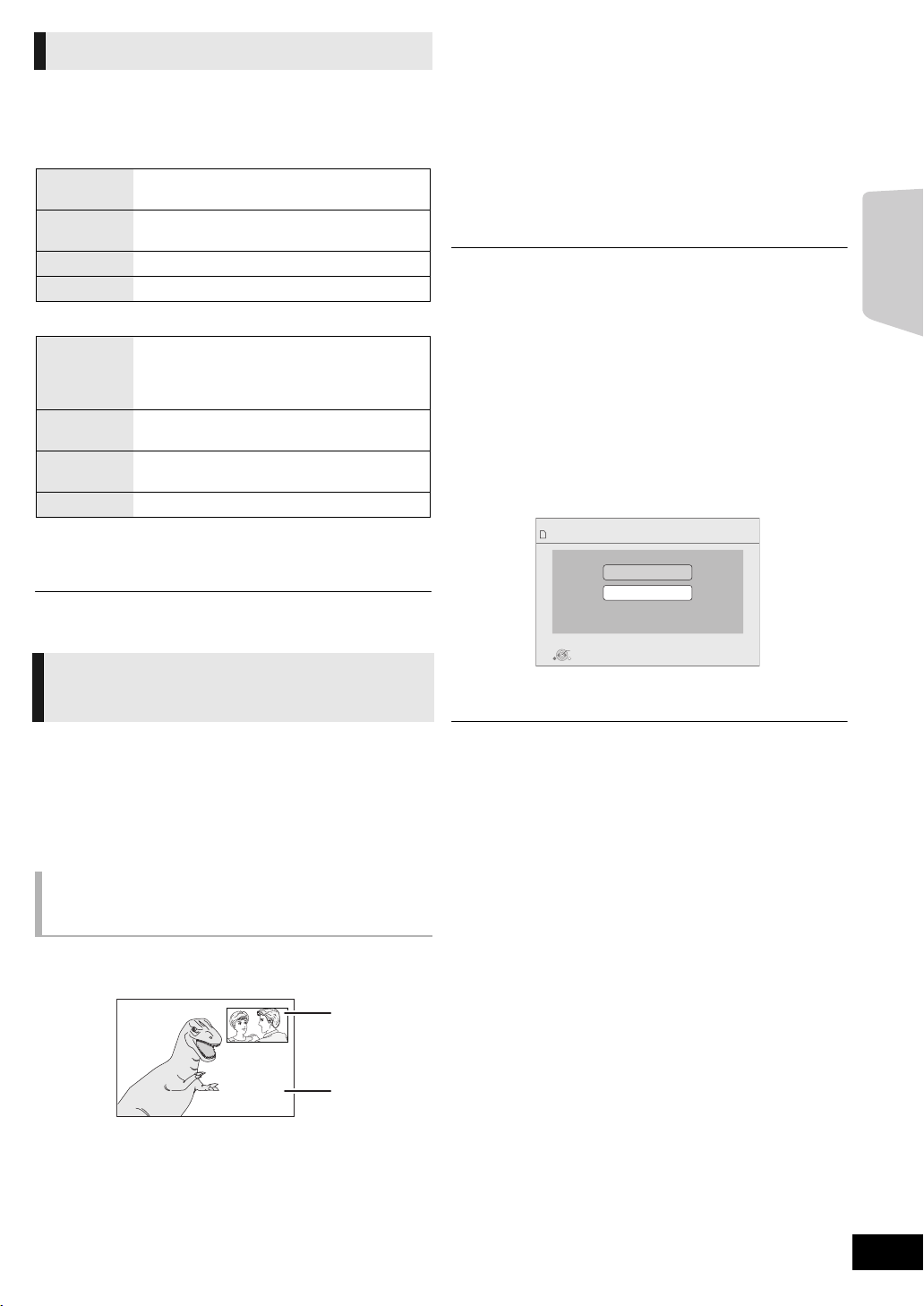
Características útiles
1 Pulse [OPTION].
2 Seleccione un elemento, luego pulse [OK].
Mientras que está visualizada la pantalla DIRECT NAVIGATOR
Propiedades Para mostrar las propiedades del título
Vista
capítulo
Para Imagen
Carpeta Para cambiar a otra carpeta
Mientras que reproduce
Aspecto
pantalla
Menú
principal
Menú
contextual
Menú Para visualizar Menú.
≥ Según los contenidos reproducidos si realiza “Aspecto
pantalla”, es posible que no haya efectos.
≥ Cuando “Relación de aspecto TV” (> 33) se sitúa en “4:3” o
“4:3 Letterbox”, el “Aumentar” efecto se desactiva.
(fecha de grabación, etc).
Para seleccionar el capítulo
Reproducción de imágenes congeladas (>23)
Cuando las barras negras aparecen en la
parte superior, parte inferior laterales
derecho e iaquierdo, puede aumentar la
imagen para llenar la pantalla.
Para visualizar Menú principal.
Para visualizar Menú contextual.
≥ Según el medio y los contenidos, los elementos visualizados pueden ser
diferentes.
Gozar del BONUSVIEW en
BD-Vídeo
¿Qué es BONUSVIEW?
BONUSVIEW le permite disfrutar de las funciones tales como
imagen en imagen, audio secundario, etc.
≥ Las funciones que pueden utilizarse y los métodos de
funcionamiento pueden cambiar en función de cada disco.
Consulte las instrucciones del disco y/o visite el sitio Web
del fabricante.
Para apagar/encender el audio secundario
1 Pulse [DISPLAY].
2 Pulse [3, 4] para seleccionar el menú “Disco” y pulse
[1].
3 Pulse [3, 4] para seleccionar el menú “Tipo señ.” y pulse
[OK].
4 Pulse [3, 4] para seleccionar el menú “
bajo el menú “Video secundario” y pulse [1].
5 Pulse [3, 4] para seleccionar “On” o “Off”.
Cuando se selecciona “On”, pulse [1] y luego pulse
[3, 4] para seleccionar el idioma.
6 Pulse [RETURN] para salir.
Pista de sonido”
≥ Durante las funciones de búsqueda/cámara lenta y fotograma a fotograma,
sólo se visualiza el video primario.
≥ Cuando el “Audio secundario de BD-Vídeo” en “Salida Audio Digital” se
ajusta en “Off”, no se reproducirá el audio secundario (> 32).
∫
Eliminación de datos/Formateo de tarjetas SD
1 Inserte una tarjeta SD.
2 Pulse [START].
3 Pulse [3, 4] para seleccionar “A otras” y pulse [OK].
4 Pulse [3, 4] para seleccionar “Gestión tarjeta” y pulse
[OK].
5 Pulse [3, 4] para seleccionar “Borrado datos BD-Vídeo”
o “Formatee la tarjeta SD” y pulse [OK].
Gestión tarjeta No archivos 6
SD CARD
OK
RETURN
6 Pulse [2, 1] para seleccionar “Sí” y pulse [OK].
7 Pulse [2, 1] para seleccionar “Iniciar” y pulse [OK].
Espacio libre 300 MB
Borrado datos BD-Vídeo
Formatee la tarjeta SD
Formatee esta tarjeta.
≥
Para utilizar las funciones mencionadas arriba, se recomienda que usted
formatee la tarjeta en esta unidad. Si la tarjeta SD que utiliza está formateada,
todos los datos se borrarán de la tarjeta. Los datos no podrán recuperarse.
Reproduccion
Reproducción de imagen en
imagen
Para conectar/desconectar el vídeo secundario
Pulse [PIP].
A Vídeo secundario
B Vídeo primario
VQT2S26
21
21
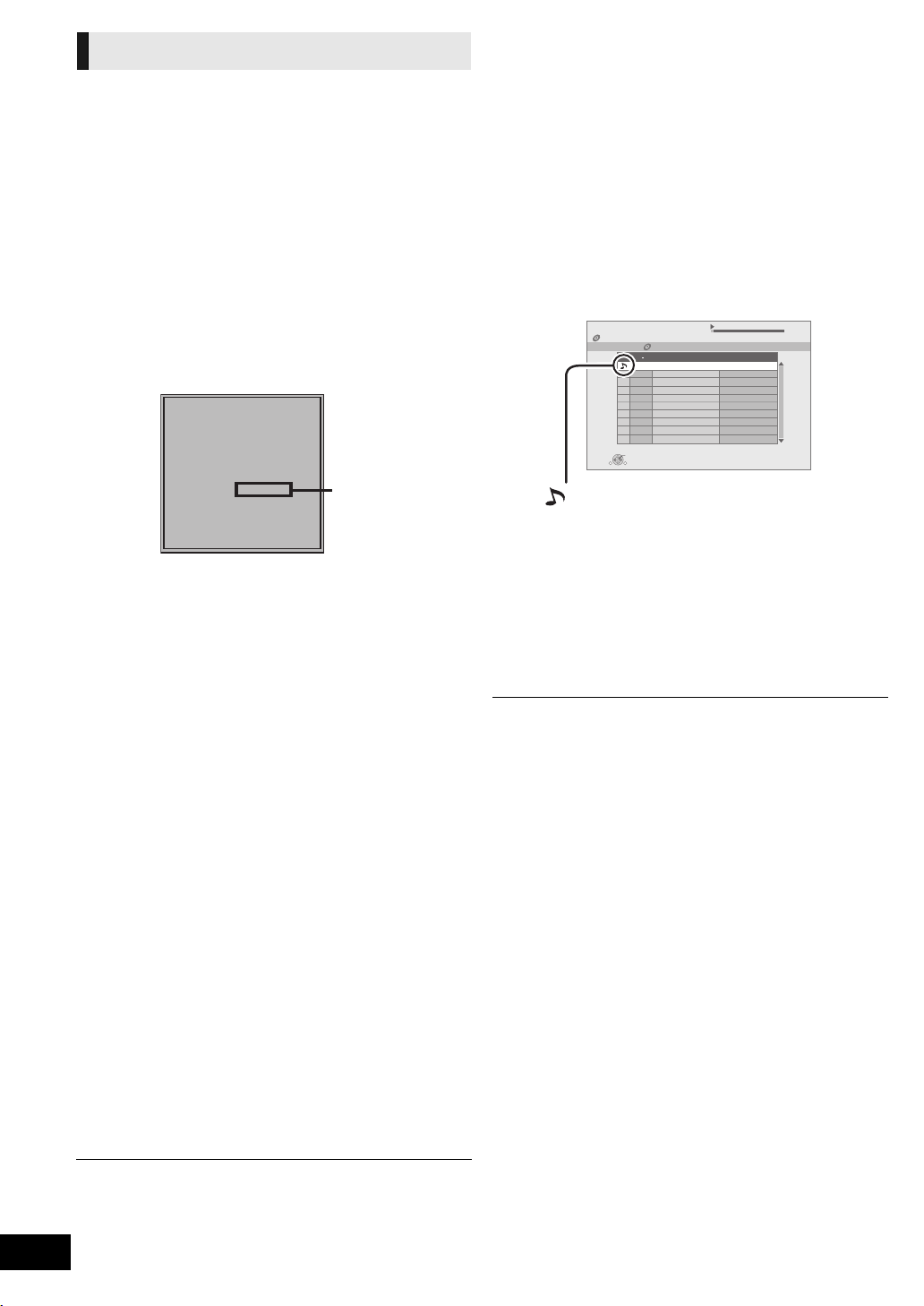
Acerca del DivX
Registro DivX
Debe registrar esta unidad para reproducir
los vídeos DivX protegidos.
Es necesario el código de registro para
registrar esta unidad.
Código del registro: XXXXXXXXXX
Por favor regístrese en www.divx.com/vod/
“ ” indica la pista que se está reproduciendo
en ese momento.
Reproducción de
ACERCA DEL VÍDEO DIVX:
DivX® es un formato de video digital creado por DivX, Inc. Este es
un dispositivo oficial certificado por DivX que reproduce video DivX.
Visite www.divx.com para obtener más información y herramientas
de software para convertir sus archivos en video DivX.
ACERCA DEL VÍDEO DIVX A PETICIÓN:
Este dispositivo certificado por DivX® debe estar registrado
para reproducir el contenido del video bajo pedido (VOD) DivX.
Para generar el código de registro, ubique la sección DivX
VOD en el menú de configuración del dispositivo.
Vaya a vod.divx.com con este código para completar el proceso
de registro y obtener más información sobre DivX VOD.
≥ No se puede reproducir contenido DivX VOD grabado en el
dispositivo USB.
Visualización del código de registración de la unidad.
(> 34, “Registro DivX” en “Otros”)
A 10 caracteres alfanuméricos
≥ Luego de reproducir por primera vez el contenido de DivX
VOD, no se muestra el código de registro.
Si compra contenido DivX VOD utilizando un código de
≥
registración distinto del código de esta unidad, no podrá
reproducir ese contenido. (Se visualiza “Error de
autorización.”.)
Cancelar el registro de la unidad.
(> 34, “Registro DivX” en “Otros”)
Pulse [2, 1] para seleccionar “Sí” en “Registro DivX”.
Use el código de registro para cancelar el registro en www.divx.com.
Respecto al contenido DivX VOD que se puede reproducir
solo un determinado número de veces
Algunos contenidos DivX VOD se pueden reproducir sólo un
determinado número de veces. Cuando reproduce este tipo de
contenido, visualizará el número restante de reproducciones. No
puede reproducir este contenido cuando el número de
reproducciones restantes es cero. (Se visualiza “Alquiler
caducado.”.)
≥
El número de reproducciones restantes se reduce cada vez que
reproduce el contenido. Sin embargo, si reinicia la reproducción
con la función de reanudación de la reproducción, el número de
reproducciones restantes no se reduce.
música
[DVD] [CD] [USB]
(DVD-R/-R DL, CD de música, CD-R/RW, dispositivo USB)
1 Inserte un disco o un dispositivo USB.
Si se visualiza el menú, pulse [3, 4] para seleccionar el
elemento y pulse [OK].
2 Pulse [3, 4] para seleccionar la pista y
pulse [OK].
Lista música
DIRECT NAVIGATOR
CD
5 Pistas / Tiempo total de reproducción 20min54s.
Nº
Pista1
01
02
Pista2
Pista3
03
Pista4
04
05
Pista5
Play
RETURN
OPTION
∫ Reproducir una pista en otra carpeta
1 Mientras que está visualizada “Lista música”
Pulse [OPTION].
2 Pulse [3, 4] para seleccionar “Seleccionar carpeta” y
pulse [OK].
≥ No puede seleccionar carpetas que no contengan archivos compatibles.
0.09 4.30
Pista1
Nombre pista Hora reproducción
4min30s.
3min41s.
4min30s.
3min11s.
5min 2s.
∫ Visualización de texto de subtítulos
Puede visualizar el texto de los subtítulos del disco de vídeo
DivX en esta unidad.
Esta función no está relacionada con los subtítulos indicados en
las especificaciones estándares de DivX y no tiene un
funcionamiento uniforme. El funcionamiento puede ser diferente
o discontínuo, en función de cómo se ha creado el archivo o el
estado de la unidad (en curso de reproducción, parada, etc.).
Ajuste “Subtítulo” en “Disco” (> 30)
≥ Los archivos de video DivX que no visualizan “Texto” no contienen texto de
subtítulos.
≥ Si el texto del subtítulo no se visualiza correctamente, intente cambiar los
VQT2S26
ajustes del idioma. (> 31)
22
22
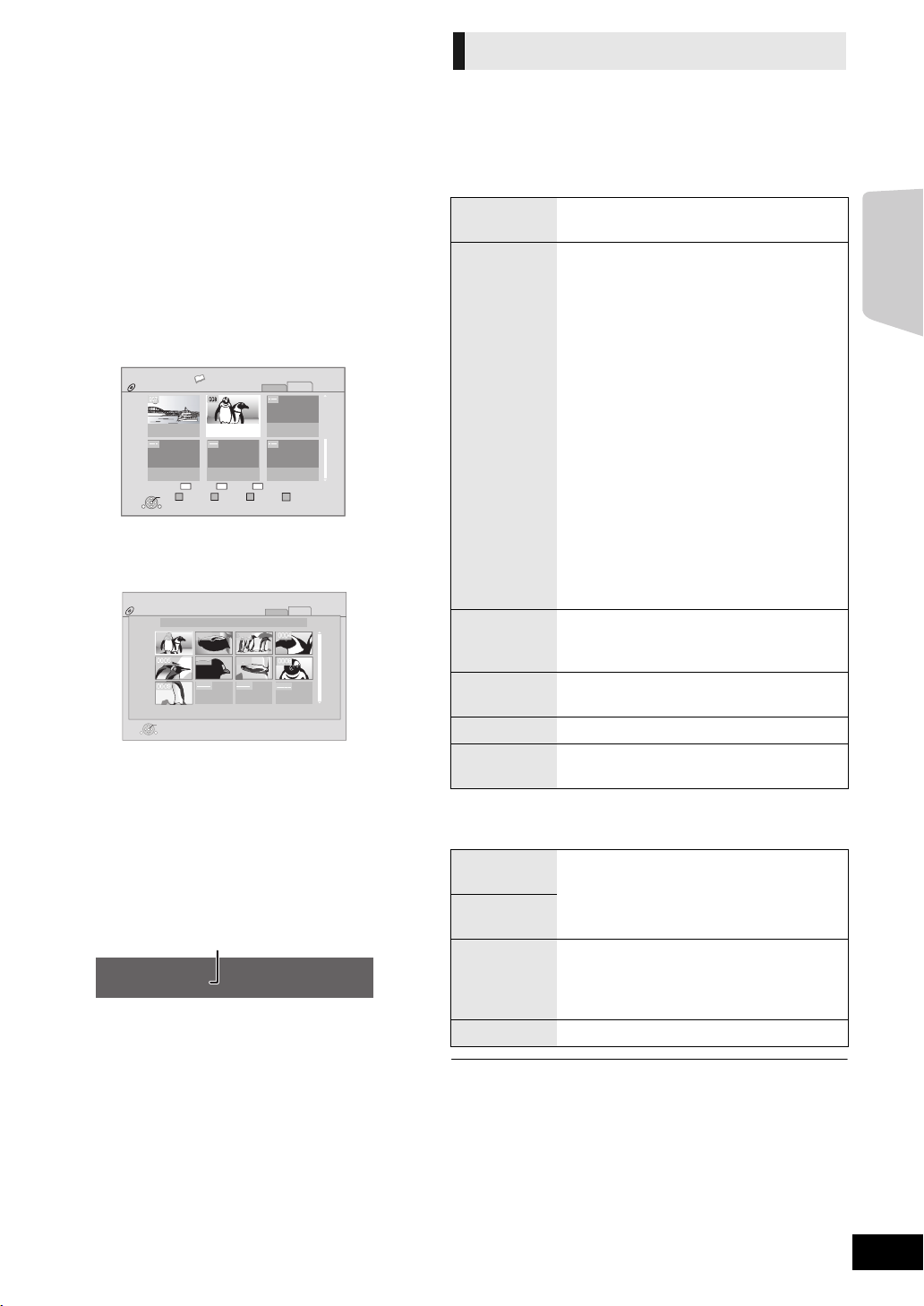
Reproducción de
Tot. 8
106_DVD
Tot. 13
2006 9 12
Video
Imagen
Pul. [OK] para Vis im.
Anterior Sig.
Diapositiva
Video Imagen
Pág. 02/02
DIRECT NAVIGATOR
Vista álbum
DVD-RAM(VR)
OPTION
OK
RETURN
OPTION
DIRECT NAVIGATOR
Vista imagen
DVD-RAM(VR)
Video
Imagen
Play
RETURN
2006 9 12
Página 001/001
0001
0005
0009
0006 0007 0008
0002 0003 0004
p.ej. JPEG en DVD-RAM
Fecha de rodaje
Funciones útiles
imágenes congeladas
[BD] [DVD] [CD] [SD] [USB]
(BD-RE, DVD-RAM/-R/-R DL, CD-R/RW, tarjeta SD,
dispositivo USB)
1 Inserte un disco, una tarjeta SD o un
dispositivo USB.
Si se visualiza el menú, pulse [3, 4] para seleccionar el
elemento y pulse [OK].
2 BD-RE, DVD-RAM
Pulse [3, 4, 2, 1] para seleccionar el
álbum y pulse [OK].
3 Pulse [3, 4, 2, 1] para seleccionar la
imagen congelada y pulse [OK].
Pulse [2, 1] para mostrar la imagen congelada anterior o
posterior.
1 Pulse [OPTION].
2 Seleccione un elemento, luego pulse [OK].
Mientras que está visualizada la pantalla “Vista álbum” o
“Vista imagen”
Mostrar
diapos.
Ajuste
diapositiva
Seleccionar
Carpeta
Carpeta
Para Vídeo Reproducir contenido de vídeo (> 20)
Para Vista
álbum
Puede mostrar imágenes congeladas una a
una a un intervalo regular.
Intervalo
Para cambiar el intervalo de visualización
Efecto de transición
Para ajustar el método de visualización.
Repeat Play
Para repetir la diapositiva.
Pista de sonido
Los archivos de música en un iPod/iPhone o
en un CD de música o en un Dispositivo
USB se pueden reproducir como música de
fondo durante la presentación de
diapositivas.
Carpeta Band. Son.
Se puede selecionar una carpeta para
reproducir, cuando un dispositivo USB con
MP3 grabados está conectado a esta
unidad.
Pulse [3, 4, 2, 1] para seleccionar
“Ajustar” y pulse [OK].
Para cambiar a otra carpeta superior
≥ Sólo si hay carpetas múltiples más altas
que pueden reconocerse
Para seleccionar imágenes congeladas en
otra carpeta
Para visualizar la vista de álbum.
Reproduccion
Para salir de la pantalla
Pulse [TOP MENU/DIRECT NAVIGATOR].
∫ Para mostrar las propiedades de la imagen
Durante la reproducción, pulse [STATUS] dos veces.
Date 11.12.2009 Total 3/9
Para salir de la pantalla
Pulse [STATUS].
Durante la reproducción (excepto durante la presentación de
diapositivas)
Girar a la
Gire la imagen congelada.
derecha
Girar a la
izquie.
Reduzca la imagen fija
Alejamiento
≥ Esta función sólo está disponible para
imágenes congeladas de tamaño
pequeño.
Acercamiento Cancele “Alejamiento”
≥ Según el medio y los contenidos, los elementos visualizados pueden ser
diferentes.
≥ Cuando se reproduce una imagen congelada con un gran número de
píxeles, el intervalo de secuencias puede convertirse en mayor. Aun
cuando se modifique el ajuste, el intervalo de secuancias puede que no se
acorte.
≥ Cuando un CD de música, un dispositivo USB con archivos MP3 grabados
y un iPod/iPhone están insertados/conectados a esta unidad, iPod/iPhone
tiene la prioridad de ser reproducido como la música de fondo.
VQT2S26
23
23
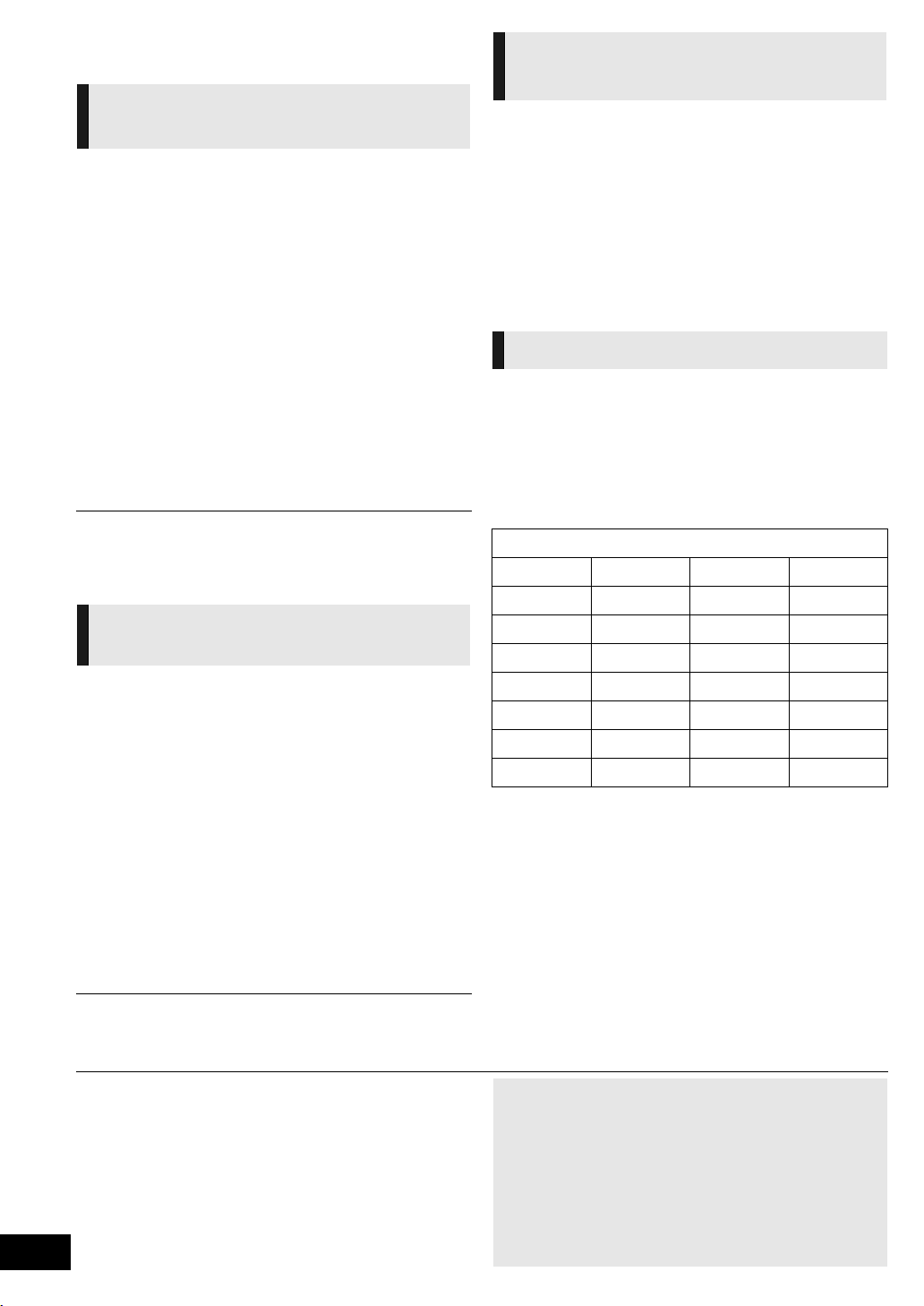
Radio
Escuchar la Radio
Preselección automática de
las estaciones
Es posible configurar hasta un máximo de 30 estaciones.
1 Pulse [RADIO] para seleccionar “FM”.
2 Pulse [STATUS] para seleccionar la
posición de inicio de la preselección
automática de las estaciones.
LOWEST:
Para empezar la preselección automática con la
frecuencia más baja (FM87.50).
CURRENT:
Para empezar la preselección automática con la
frecuencia actual.*
* Para cambiar de frecuencia, remítase a “Preselección
manual de las estaciones”.
3 Pulse y mantenga pulsado [OK].
Suelte el botón cuando se visualiza “AUTO”.
El sintonizador empieza a preseleccionar todas las
estaciones que puede recibir en los canales por orden
creciente.
≥ Se visualiza “SET OK” cuando las estaciones han sido configuradas, y la
radio se sintoniza en la última estación preseleccionada.
≥ Se visualiza “ERROR” cuando la preselección automática no tiene éxito.
Preseleccione los canales manualmente.
Preselección manual de las
estaciones
Preparativos
Seleccione una emisión de radio.
1 Pulse [RADIO] para seleccionar “FM”.
2 Pulse [SEARCH6] o [SEARCH5] para seleccionar la
frecuencia.
≥ Para empezar la sintonización automática, mantenga pulsado
[SEARCH6]
línea las frecuencias. La sintonización se detiene cuando encuentra una
estación.
1 Durante la escucha de la emisión de radio
Pulse [OK].
2 Mientras “P” parpadea en la pantalla
Pulse los botones numerados para
seleccionar un canal.
Para seleccionar un número de 1 dígito
p.ej. 1: [1] > [OK].
Para seleccionar un número de 2 dígitos
p.ej. 12: [1] B [2]
≥ Una estación memorizada anteriormente se sobrescribe cuando en el
mismo canal programado se memoriza otra estación.
, [SEARCH5] hasta que empiecen a desplazarse línea a
Escuchar/confirmar los
canales preseleccionados
1 Pulse [RADIO] para seleccionar “FM”.
2 Pulse los botones numerados para
seleccionar el canal.
Para seleccionar un número de 1 dígito
p.ej. 1: [1] > [OK].
Para seleccionar un número de 2 dígitos
p.ej. 12: [1] > [2]
Si no, pulse [W, X] o [2, 1].
Radiodifusión RDS
Si la estación que está escuchando está transmitiendo
señales RDS, en la pantalla aparecerá “RDS”.
Mientras escucha el programa de radiodifusión
Pulse [DISPLAY] para mostrar los datos del texto.
PS: Servicio programa
PTY: Tipo programa
OFF: Visualización frecuencia
Visualización PTY
NEWS VARIED FINANCE COUNTRY
AFFAIRS POP M CHILDREN NATIONAL
INFO ROCK M SOCIAL A OLDIES
SPORT M.O.R. M* RELIGION FOLK M
EDUCATE LIGHT M PHONE IN DOCUMENT
DRAMA CLASSICS TRAVEL TEST
CULTURE OTHER M LEISURE ALARM
SCIENCE WEATHER JAZZ
* M.O.R. M=Middle of the road music (Música para todos los
gustos)
∫ Visualización en la unidad principal
TUNED/STEREO: Se visualiza cuando se reciben
TUNED: Se visualiza cuando se recibe una
VQT2S26
emisiones estéreo.
emisión monoaural o un sonido
monoaural está seleccionado.
24
24
∫ Si el ruido es excesivo
Presione [AUDIO] para visualizar “MONO”.
El sonido se convierte en monoaural.
Presione el botón nuevamente para cancelar el modo.
“AUTO ST” se visualizará en la unidad principal. Según el
sistema de emisión, estéreo o monoaural se seleccionará.
El modo también se puede desactivar cuando cambia la frecuencia.
≥ Esta configuración se puede preseleccionar por cada
estación de radiodifusión.
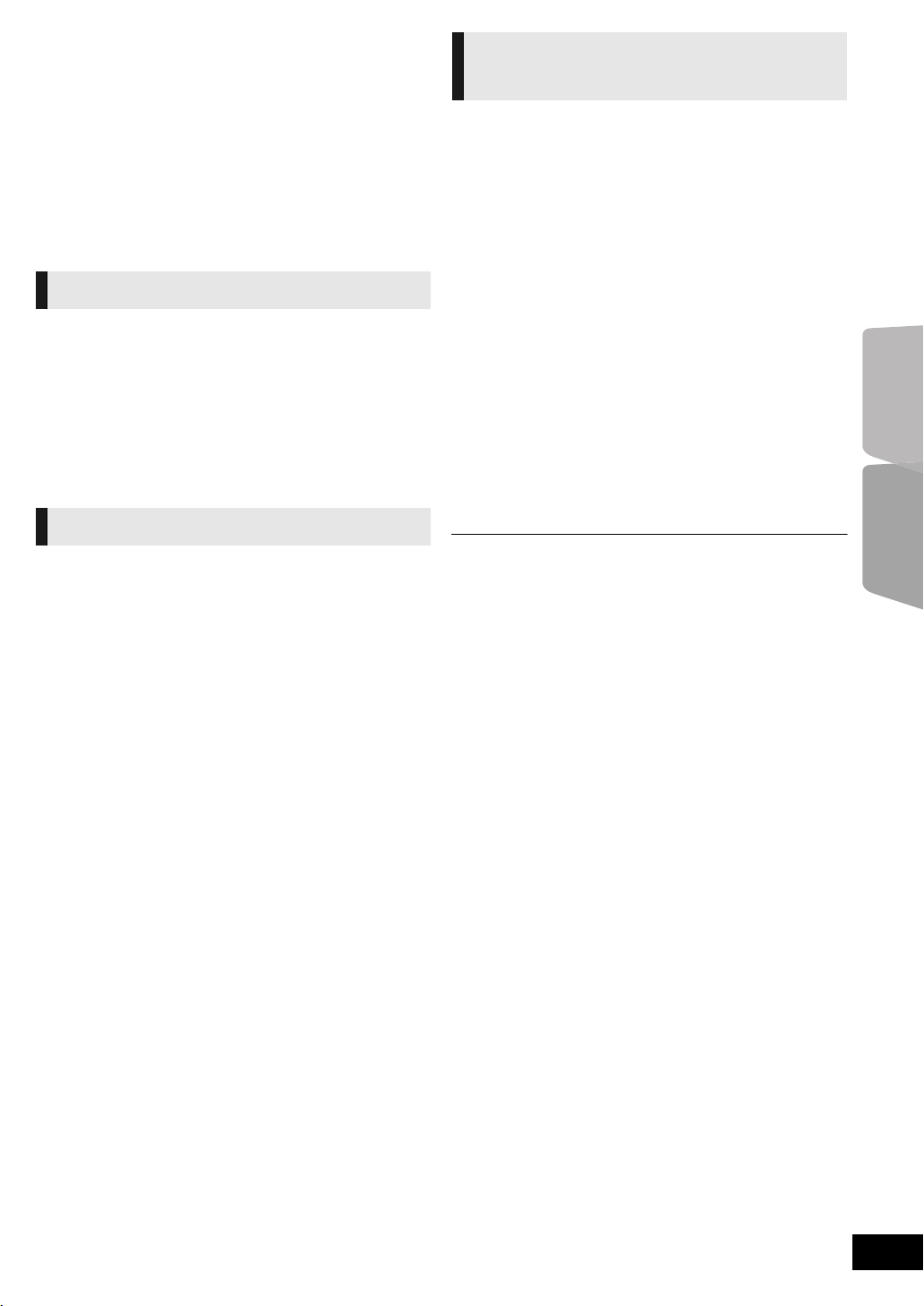
TV
Disfrutar del TV con
Configuración de la entrada
los altavoces de esta
unidad
Preparación
Encienda su TV y seleccione el modo de entrada de audio
adecuado [AUX, ARC, D-IN 1 o D-IN 2] para adaptar las
conexiones a esta unidad. (> 18)
Efectos de sonido envolvente
Puede potenciar las fuentes estéreo con el efecto de sonido
envolvente.
Pulse [SURROUND] varias veces para elegir el
efecto.
Para obtener información más detallada acerca de esta
operación, rogamos consultar el párrafo “Gozar de los efectos
del sonido envolvente” en la página 19.
Modos de sonido
Puede ajustar el modo dependiendo de la fuente o situación.
1 Pulse varias veces [SOUND] para
seleccionar el modo.
2 Mientras se visualiza el modo seleccionado en la
pantalla de la unidad
Presione [2, 1] y seleccione el ajuste
deseado.
Para obtener más información detallada acerca de esta
operación, rogamos consultar el párrafo “Cambiar los modos
sonoros” en la página 19.
audio digital
Seleccione para adaptar el tipo de audio desde los terminales
DIGITAL AUDIO IN en la unidad principal.
Pulse varias veces [EXT-IN] para seleccionar “D-IN
1” (DIGITAL IN 1) o “D-IN 2” (DIGITAL IN 2).
∫ D I GITA L IN 1 /DIGI TAL IN 2
Pulse [AUDIO].
M1
M2
M1rM2 (audio estéreo)
(Funciona únicamente con Dolby Dual Mono)
≥ “M1” o “M2” no están disponibles si se selecciona “On” en
“Entrada de audio digital”. (> 32)
∫ DIGITAL IN 2
Pulse [STATUS].
CABLE/SAT AUDIO
Seleccione cuando se selecciona en el TV un
decodificador conectado con HDMI, la entrada “D-IN 2” se
selecciona automáticamente. (> 26, “Ajuste del enlace de
audio con el decodificador”).
≥ El audio que ingresa mediante los terminales DIGITAL AUDIO IN o AUX no
sale desde el terminal HDMI AV OUT.
RadioTelevisor
VQT2S26
25
25
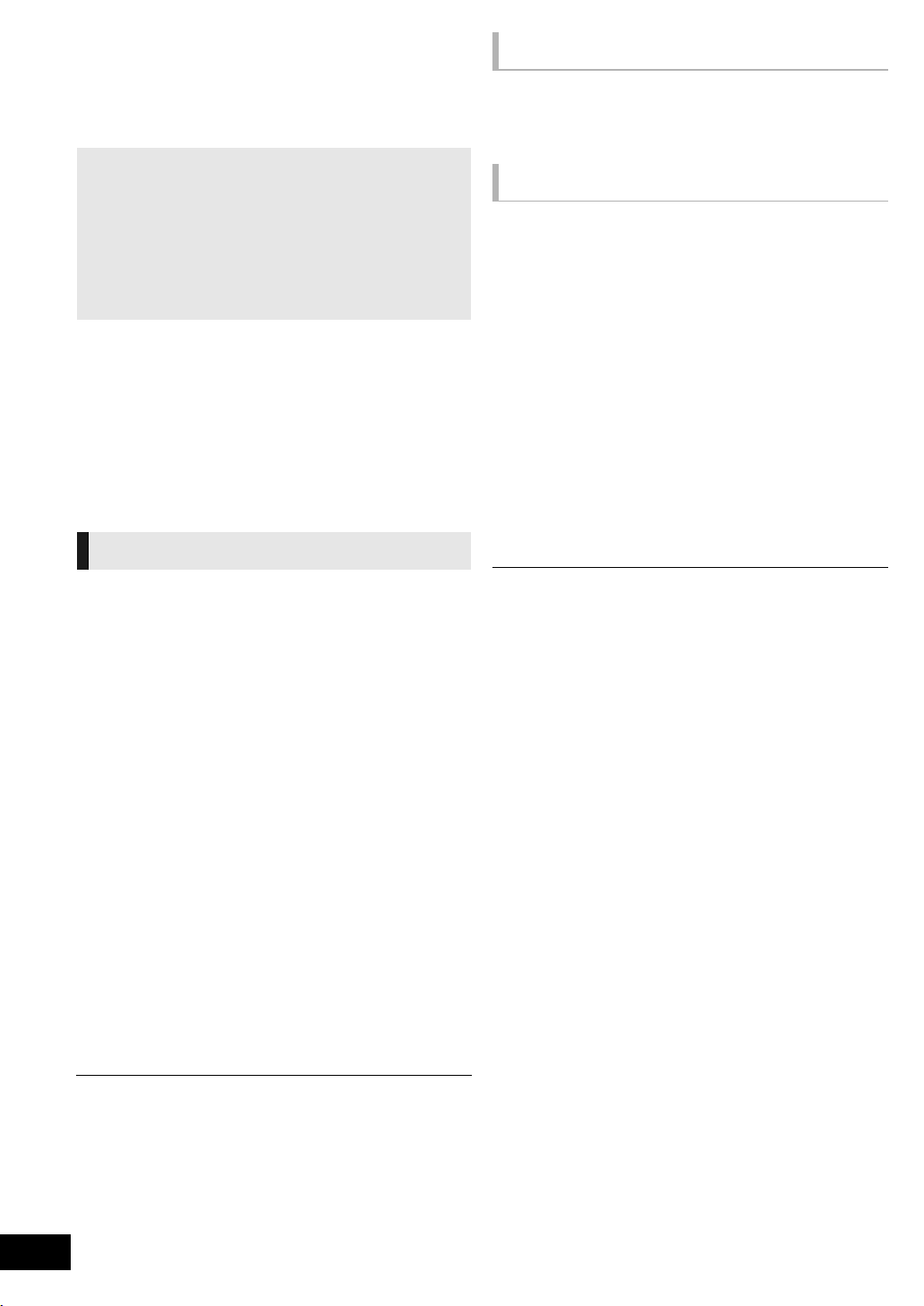
Operaciones enlazadas
Reproducción de un solo toque
con el televisor
(
VIERA Link “HDAVI Control
¿Qué es VIERA Link “HDAVI Control”?
VIERA Link “HDAVI Control” es una práctica función
que ofrece operaciones vinculadas entre esta unidad y
un televisor Panasonic (VIERA) compatible con “HDAVI
Control”.
Puede utilizar esta función conectando el equipo con un
cable HDMI. Consulte las instrucciones de
funcionamiento para obtener información detallada
sobre el funcionamiento del equipo conectado.
Preparación
1 Ajuste “VIERA Link” a “On” (> 34).
(El ajuste predeterminado es “On”.)
2 Defina las operaciones de “HDAVI Control” en el equipo
conectado (p.ej. el televisor).
3 Encienda todos los equipos compatibles con “HDAVI
Control” y seleccione el canal de entrada de esta unidad
en el televisor conectado, de forma que la función “HDAVI
Control” funcione correctamente.
Asimismo, si modifica la conexión o los ajustes, repita
este procedimiento.
Ajuste el enlace de audio
∫ Ajuste del enlace de audio con el TV
Con el mando a distancia;
≥ Seleccione la conexión de audio de TV real en el aparato
principal.
1 Pulse [START] y pulse [3, 4] para seleccionar “A otras” y
pulse [OK].
2 Pulse [3, 4] para seleccionar “Configuración” y pulse
[OK].
3 Pulse [3, 4] para seleccionar “Conexión TV / dispositivo”
y pulse [OK].
4 Pulse [3, 4] para seleccionar “Entrada de audio de TV”.
5
Pulse [2,1] para cambiar “AUX”, “ARC” o “DIGITAL IN 1”.
Si cambia las conexiones o los ajustes, vuelva a realizar los
puntos aquí arriba mencionados.
™
”)
Puede encender esta unidad y el TV, y empezar a reproducir
el disco con tan solo pulsar un botón.
Mientras la unidad y el televisor están en el modo de espera;
Pulse [1 PLAY].
Selección altavoz
Puede elegir si el audio tiene que salir desde los altavoces de
la unidad o desde los altavoces del televisor, utilizando el
menú de configuración del televisor.
Cine para casa
Los altavoces de esta unidad están activos.
≥ Cuando esta unidad se encuentra en el modo de espera, al
cambiar los altavoces del TV a los altavoces de la unidad en
el menú de TV se encenderá automáticamente la unidad,
luego seleccione “AUX”
*1
como la fuente.
1)
≥ Puede controlar el volumen utilizando el botón del volumen o
la eliminación del volumen en el mando a distancia del
televisor.
≥ Si apaga la unidad, los altavoces del televisor se activarán
automáticamente.
TV
Los altavoces del televisor están activados.
≥ El volumen de esta unidad está en “0”.
≥ La salida audio es de dos canales.
≥ Cuando se pasa de los altavoces de la unidad a los altavoces del televisor,
puede que la imagen del televisor desaparezca durante unos segundos.
*1
, “ARC”*1 o “D-IN 1” (DIGITAL IN
∫ Ajuste del enlace de audio con el
decodificador
Con el mando a distancia;
≥ Seleccione el canal de entrada del STB en el televisor.
1 Pulse [EXT-IN] para seleccionar “D-IN 2”.
2
Pulse [STATUS] para seleccionar “CABLE/SAT AUDIO ON”.
≥
Si el canal de entrada del STB en el televisor ha cambiado o
si desea cambiar el dispositivo asignado para las
operaciones vinculadas, seleccione
CABLE/SAT AUDIO
“
y a continuación repita los pasos
OFF” en el paso 2 aquí arriba indicado
1
a 2.
≥ VIERA Link “HDAVI Control”, basada en las funciones de control que
ofrece HDMI que es un estándar industrial conocido como HDMI CEC
(Control de aparatos electrónicos para el consumidor) es una función única
que hemos desarrollado y añadido. Como tal, no se puede garantizar su
funcionamiento con los equipos de otros fabricantes que sean compatibles
con HDMI CEC.
≥ Esta unidad soporta la función “HDAVI Control 5”.
“HDAVI Control 5” es la norma más reciente (válida a partir de diciembre
VQT2S26
de 2009) para el equipo compatible con Panasonic de HDAVI Control. Esta
norma es compatible con el equipo HDAVI convencional de Panasonic.
≥ Rogamos se remita a los manuales individuales de los equipos de otros
26
fabricantes que sean compatibles con la función VIERA Link.
26
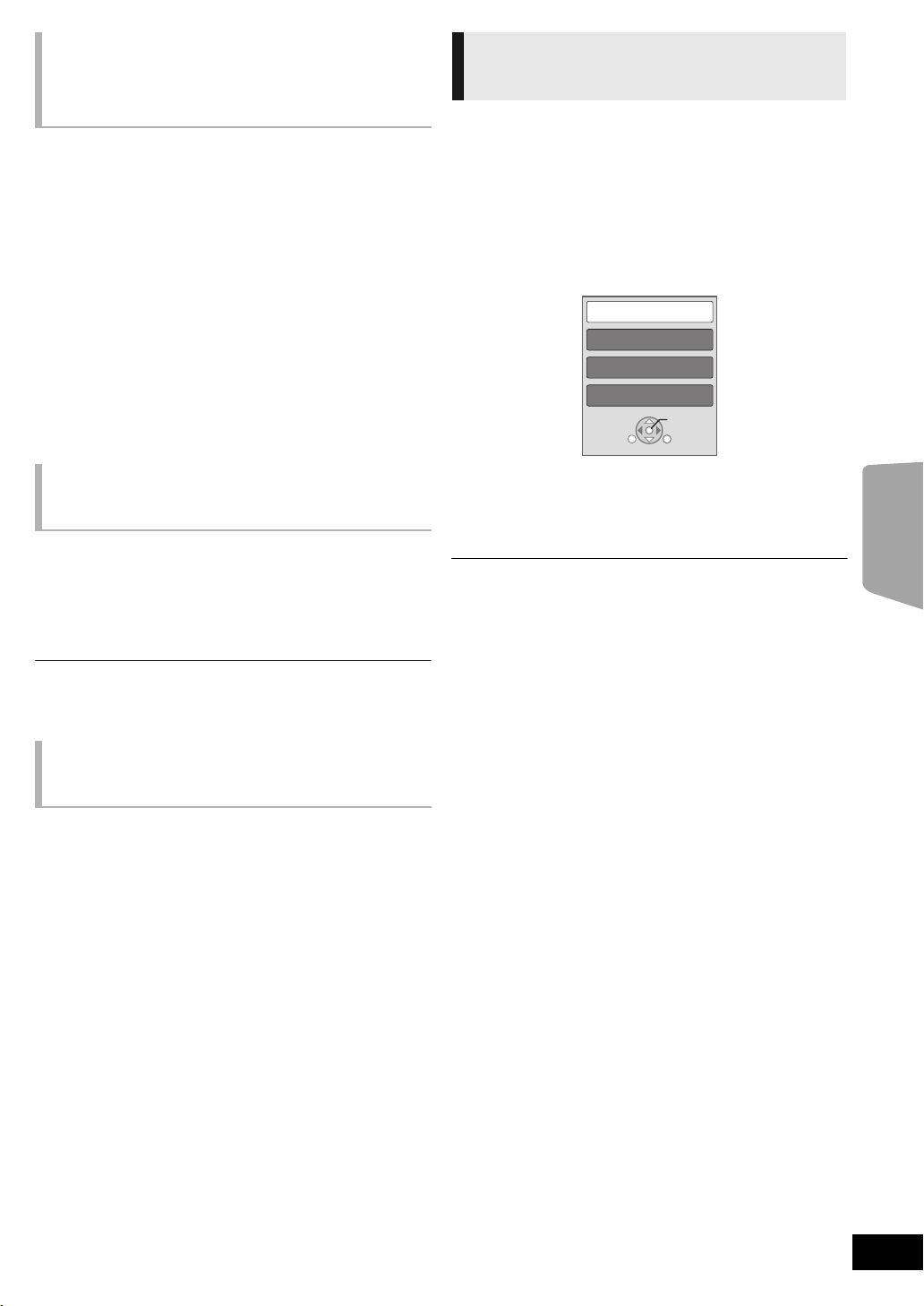
Selección de entrada
Panel de control
Aspecto pantalla
Menú principal
Menú contextual
OK
RETURN
OPTION
p.ej. BD-Vídeo
automática (Energía en el
enlace)
Cuando se realizan las siguientes operaciones, el televisor
cambia automáticamente el canal de entrada y muestra la
acción correspondiente, además, cuando el televisor está
apagado, se enciende automáticamente.
jCuando la reproducción empieza en la unidad
jCuando se realiza una acción que utiliza la pantalla de
visualización
(p.ej. DIRECT NAVIGATOR la pantalla)
,
jBD-Video
Cuando la reproducción se detiene, el televisor regresará
automáticamente al modo de sintonización del televisor.
≥ Cuando cambia la entrada del TV al modo del sintonizador
de TV, esta unidad cambia automáticamente a “AUX”
“ARC”
*2
2)
≥ Esta función no funciona cuando se elige el selector iPod/
iPhone. (> 28)
DVD-Video
*1
o “D-IN 1” (DIGITAL IN 1)*1 o “D-IN 2” (DIGITAL IN
.
:
*1
,
Fácil control sólo con el mando
a distancia VIERA
El TV es compatible sólo con “HDAVI Control 2” o sucesivo
A través del mando a distancia del televisor se pueden
reproducir discos mediante el “Panel de control” y abrir Top
Menu o Pop-up Menu, etc.
≥ Esto funciona únicamente durante los modos de
reproducción de “BD/DVD”, “SD” o “USB” y reanudación de
la reproducción.
1 Pulse [OPTION].
Función lip-sync automático
(para HDAVI Control 3 o superior)
Esta función ajusta automáticamente el retraso entre el audio
y el vídeo, permitiéndole disfrutar de un audio suave para la
imagen (> 32, “Retardo de Audio”).
≥ Esta función funciona solamente cuando se selecciona “BD/
DVD”, “SD”, “USB”, “AUX”
*1
1)
o “D-IN 2” (DIGITAL IN 2)*2 como la fuente de la unidad.
*1 “AUX”, “ARC” o “D-IN 1” funciona según el ajuste en “Ajuste del enlace
de audio con el TV”. (> 26)
*2 “D-IN 2” funciona según el ajuste en “Ajuste del enlace de audio con el
decodificador”. (> 26)
*1
, “ARC”*1, “D-IN 1” (DIGITAL IN
Enlace de alimentación
desconectada
Todos los equipos conectados compatibles con “HDAVI
Control”, inclusive esta unidad, se apagan automáticamente
cuando se apaga el televisor.
Reproducción de música de forma continuada después de
haber desenchufado el televisor.
(Cuando la unidad está conectada a un TV Panasonic (VIERA)
que admite HDAVI Control 2 o posterior.)
Seleccione “Vídeo” en “Enlace de alimentación desconectada”
(> 34)
2 Seleccione una opción y pulse [OK].
≥ Es posible que el menú OPTION no aparezca mientras
se visualiza el menú inicial para Vídeo BD o Vídeo DVD.
≥ Los botones que puede usar para esta unidad dependen del televisor.
Para más información, consulte el manual de instrucciones del televisor.
≥ El funcionamiento de esta unidad puede verse interrumpido si se pulsan
botones incompatibles en el mando a distancia del televisor.
≥ Dependiendo del menú, algunas operaciones no se pueden realizar con el
mando a distancia del televisor.
Televisor
VQT2S26
27
27
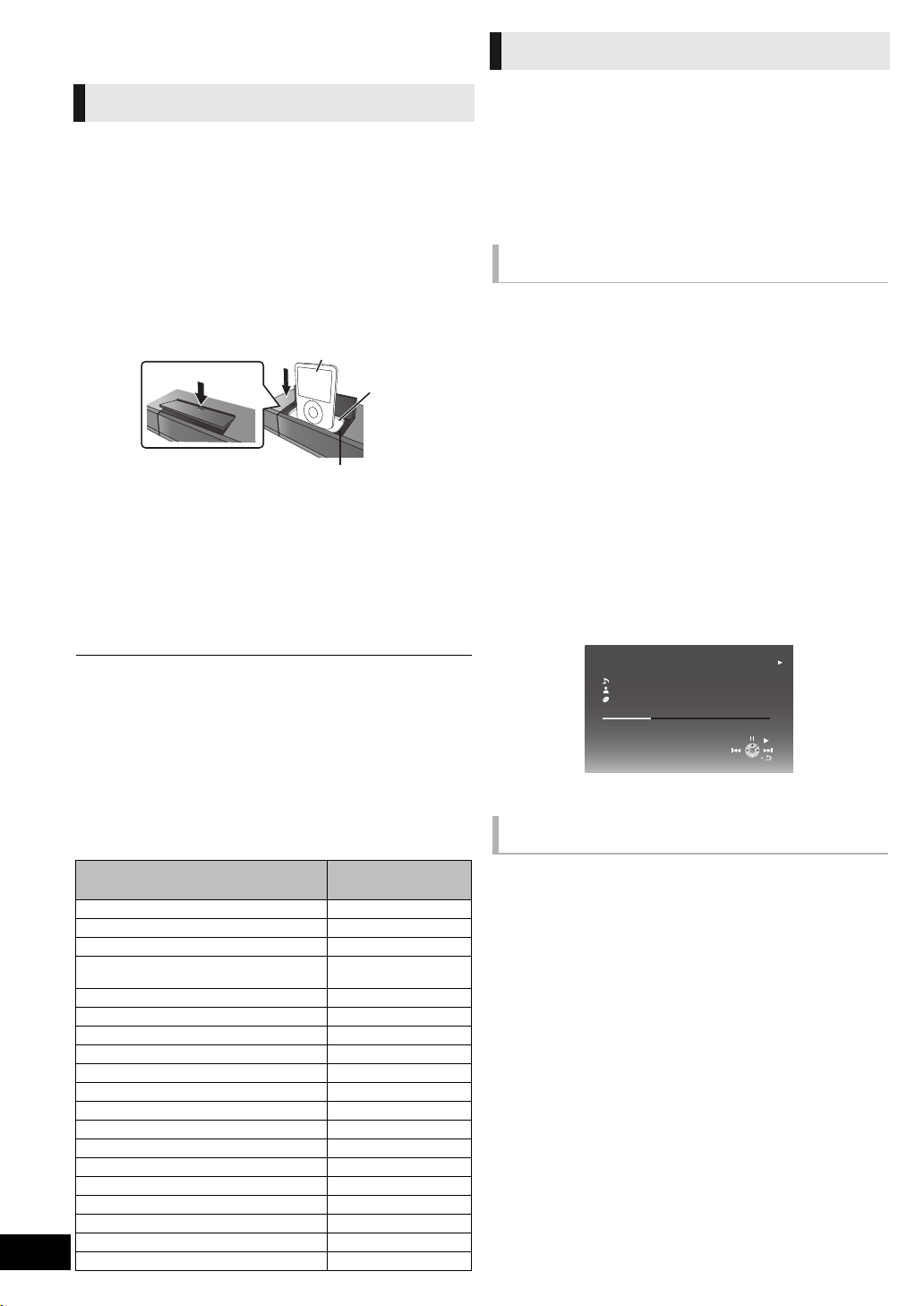
Utilización del iPod/iPhone
Aparato principal
iPod/iPhone
1
2
iPod
Ronaldo
-2:30
Good morning
45 de 1230
Happy days
Aleatorio (Álbumes)
Repetición (Todos)
1:00
iPod/iPhone Reproducción
Conexión del iPod/iPhone
Preparación
≥ Antes de conectar/desconectar el iPod/iPhone, apague la
unidad principal o reduzca al mínimo el volumen de la
unidad principal.
≥ Asegúrese de que la conexión del cable de vídeo se haga
para ver fotos/vídeos desde el iPod/iPhone.
1 Empuje # para abrir para la tapa del iPod/
iPhone.
2 Conecte bien el iPod/iPhone (no incluido).
A Adaptadores de puerto (no incluido)
≥ Coloque el adaptador del puerto hasta que encaje
firmemente en el puerto. El adaptador debe estar
provisto con su iPod/iPhone para un uso estable.
Si necesita un adaptador, consulte a su distribuidor
de iPod/iPhone.
B Base de iPod/iPhone
Preparación
≥ Asegúrese de que se seleccione la fuente “IPOD”. Presione
[iPod] para seleccionar la fuente.
≥ Para ver fotos/vídeos desde el iPod/iPhone
Opere el menú iPod/iPhone para realizar el ajuste de salida
de foto/vídeo adecuado para su TV.
≥ Para visualizar la imagen, encienda el TV y seleccione el
modo de entrada de vídeo adecuado.
Disfrutar de música/vídeo
Para utilizar las características del iPod touch/iPhone
1 Pulse el botón Home en iPod touch/iPhone.
2 Seleccione las características del iPod touch/iPhone en la
pantalla táctil para proceder.
1 Pulse [iPod] para seleccionar “IPOD”.
2 Presione varias veces [STATUS] para
seleccionar el menú de vídeo o el menú de
música.
3 Pulse [3, 4] para seleccionar un elemento
y pulse [OK].
≥ Repita este paso hasta que el título seleccionado
comience la reproducción.
≥ Pulse [2, 1] para visualizar la página anterior o la
siguiente.
p.ej. pantalla de reproduccion de música
VQT2S26
28
28
Acerca de la recarga de la batería
≥ El iPod/iPhone empezará a recargarse independientemente de si esta
unidad está encendida o apagada.
≥ “IPOD ¢” se visualizará en la pantalla de la unidad principal durante la
carga del iPod/iPhone en el modo de espera de la unidad principal.
≥ Una vez cargada completamente, no hará falta una recarga adicional.
iPod/iPhone compatibles (A partir de diciembre de
2009)
≥ La compatibilidad depende de la versión del software de su
iPod/iPhone.
Nombre Tamaño de la
iPhone 3GS 16 GB, 32 GB
iPhone 3G 8 GB, 16 GB
iPod nano 5ª generación (videocámara) 8 GB, 16 GB
iPod touch 2ª generación
iPod classic 120 GB, 160 GB (2009)
iPod nano 4ª generación (vídeo) 8 GB, 16 GB
iPod classic 160 GB (2007)
iPod touch 1ª generación 8 GB, 16 GB, 32 GB
iPod nano 3ª generación (vídeo) 4 GB, 8 GB
iPod classic 80 GB
iPod nano 2ª generación (alumino) 2 GB, 4 GB, 8 GB
iPod 5ª generación (vídeo) 60 GB, 80 GB
iPod 5ª generación (vídeo) 30 GB
iPod nano 1ª generación 1 GB, 2 GB, 4 GB
iPod 4ª generación (pantalla en color) 40 GB, 60 GB
iPod 4ª generación (pantalla en color) 20 GB, 30 GB
iPod 4ª generación 40 GB
iPod 4ª generación 20 GB
iPod mini 4GB, 6GB
memoria
8 GB, 16 GB, 32 GB,
64 GB
Para salir, presione [TOP MENU/DIRECT NAVIGATOR].
Disfrute de las fotos
1 Pulse [iPod] para seleccionar “IPOD”.
2 Pulse [STATUS] varias veces para
seleccionar el menú “ALL” en la pantalla de
la unidad.
3 Cambie la entrada del televisor por la
entrada del vídeo.
4 Reproduzca una presentación de
diapositivas en su iPod/iPhone.
La imagen se visualizará en su televisor.
Puede utilizar el mando a distancia para accionar el menú
iPod/iPhone.
El funcionamiento puede variar entre los modelos de iPod/
iPhone.
≥ [3, 4]: Para navegar entre los elementos del menú
≥ [OK]: Para ir al menú siguiente.
≥ [RETURN]: Para volver al menú anterior.
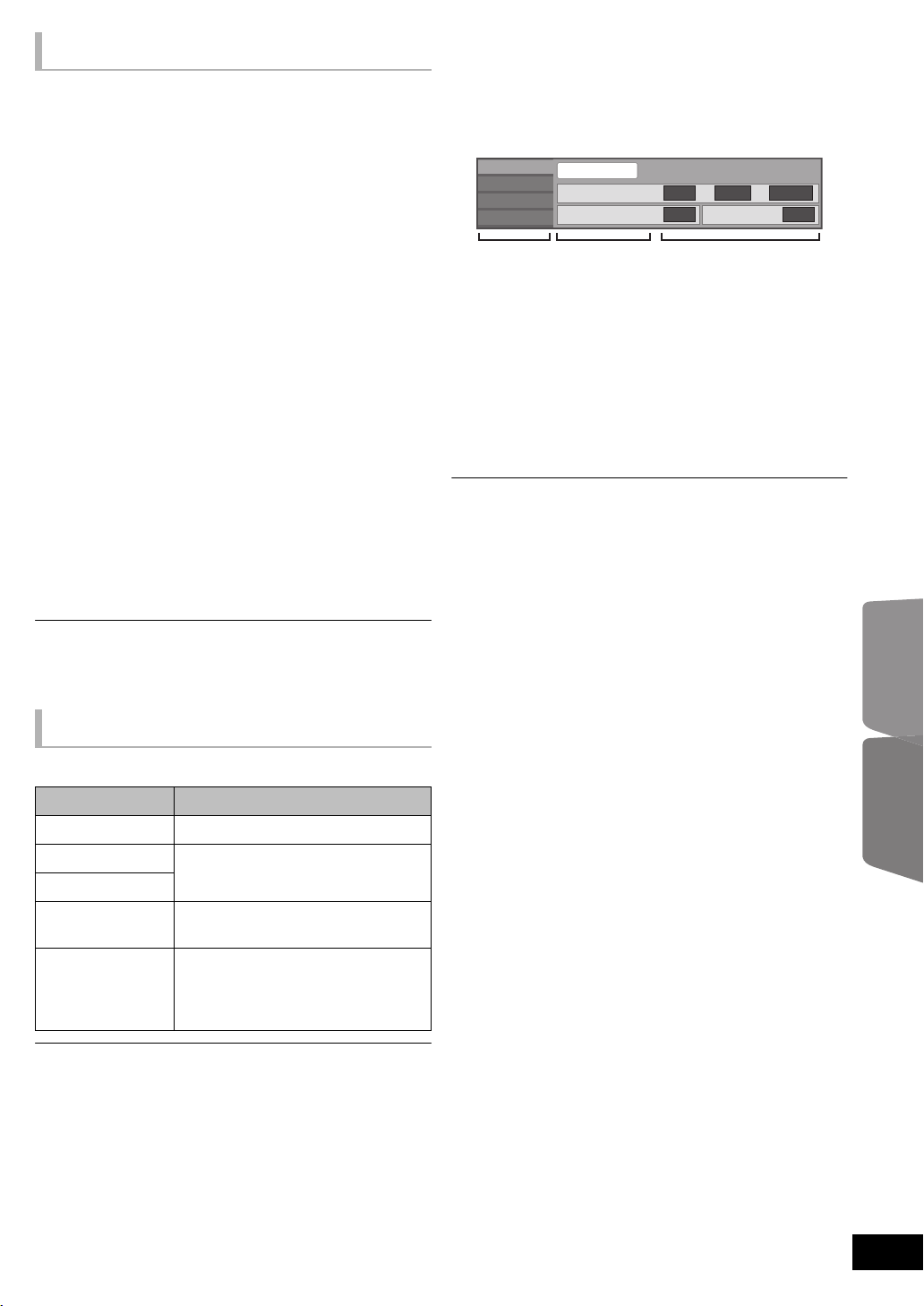
Otros métodos de reproducción
Vídeo
Audio
Play
Disco
Estilo subtítulo Ángulo
Subtítulo
Off Princ 1ENG
--
Tipo señ.
Menús ConfiguracionesElementos
Menú de reproducción
1 Pulse [START].
2 Pulse [3, 4] para seleccionar “Menú” y
luego pulse [OK].
3 Pulse [3, 4] para seleccionar “Modo de
reproducción” y luego pulse [OK].
4 Pulse [3, 4] para seleccionar un elemento
y pulse [OK].
Aleatorio (Sólo para reproducir música.)
Canciones:
Reproduce todas las canciones del iPod/iPhone en orden
aleatorio.
Álbumes:
Reproduce todas las canciones del álbum en orden
aleatorio.
Repetición
Una:
Reproduce una canción/vídeo varias veces.
Todos:
Reproduce todas las canciones/vídeos de los elementos
seleccionados (p.ej. Listas repr., Álbumes, etc.) varias
veces.
5 Pulse [3, 4] para seleccionar la
configuración y pulse [OK].
1 Pulse [BD/SD] para seleccionar “BD/DVD”.
2 Pulse [DISPLAY].
p.ej. BD-Vídeo
3 Pulse [3, 4] para seleccionar el menú y
pulse [1].
4 Pulse [3, 4, 2, 1] para seleccionar el
elemento y pulse [1].
5 Pulse [3, 4] para seleccionar la
configuración.
Algunos elementos pueden cambiarse pulsando [OK].
Para salir de la pantalla
Pulse [DISPLAY].
Dependiendo de la condición de la unidad (en curso de
reproducción, parada, etc.) y los contenidos del medio,
pueden haber elementos que no se pueden seleccionar ni
cambiar
.
Información sobre idioma, atributo de audio y atributo de
vídeo: (> 42)
≥ El ajuste del modo de reproducción se mantendrá hasta que se hagan
cambios en el mismo iPod/iPhone.
≥ Esta función no funciona cuando se elige el selector “Todo (iPod display)”.
Controles básicos
(Sólo para reproducir música y vídeo.)
Botones Funciones
[1 PLAY] Reproducción
[∫ STOP] Pausa
[;PAU SE]
[SKIP:,
SKIP9]
(Pulse y mantenga
pulsado)
[SEARCH6,
SEARCH5]
≥ El modo de sonido está disponible (> 19).
Salto
Búsqueda
avanzadas Otros dispositivos
Operaciones
VQT2S26
29
29
